Lexmark C544, C540, C543 User Manual [cz]
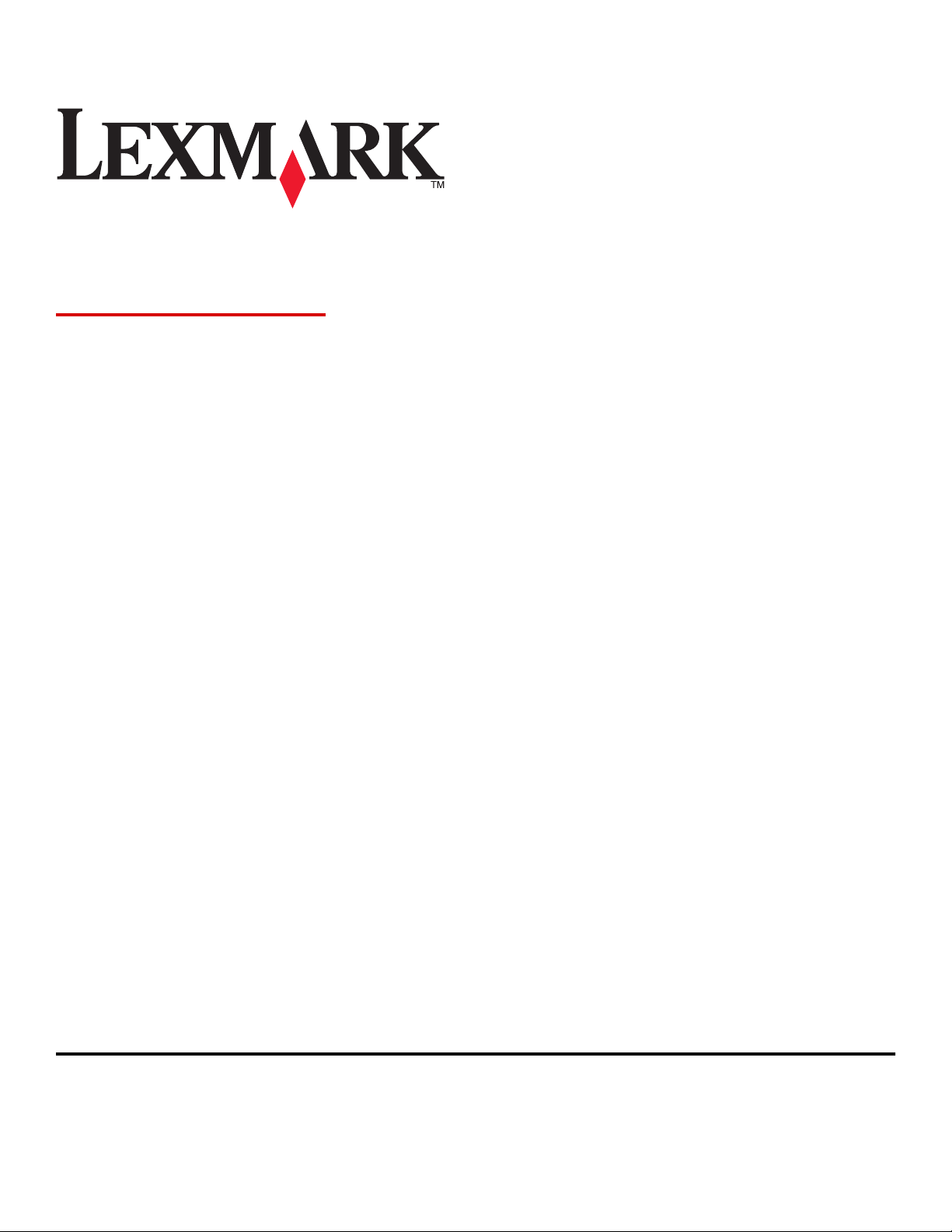
C54x Serie
Brugervejledning
www.lexmark.com
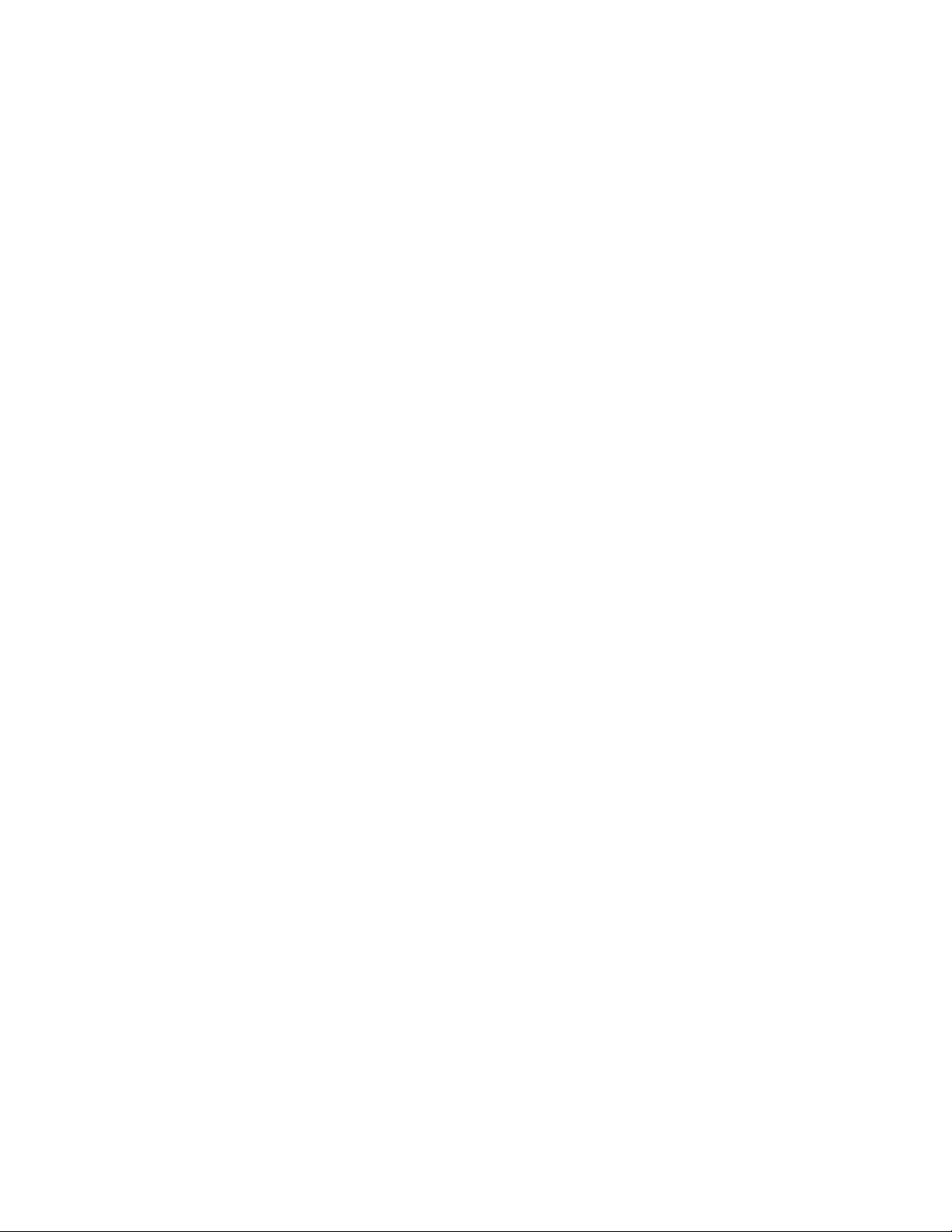
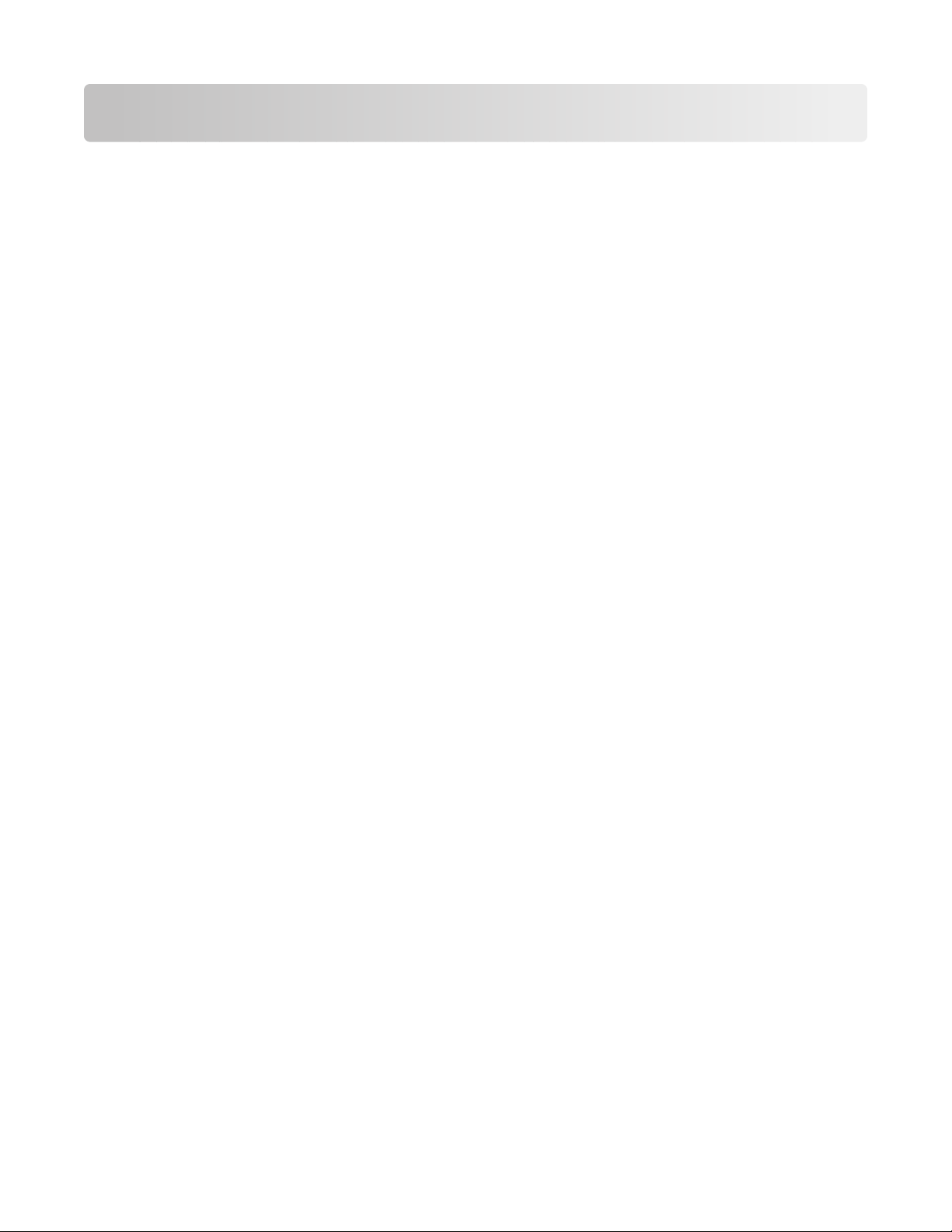
Indhold
Sikkerhedsinformation.....................................................................9
Indsigt i at bruge printeren............................................................11
Sådan finder du oplysninger om printeren................................................................................................................11
Printerkonfigurationer.......................................................................................................................................................12
Valg af en placering til printeren...................................................................................................................................13
Beskrivelse af printerens kontrolpanel........................................................................................................................15
Yderligere printerinstallationer....................................................16
Installation af interne optioner.......................................................................................................................................16
Tilgængelige optioner ..................................................................................................................................................................16
Adgang til systemkortet for at installere interne optioner..............................................................................................17
Installer et hukommelseskort.....................................................................................................................................................19
Installation af et flashhukommelseskort................................................................................................................................21
Installere hardwareindstillinger.....................................................................................................................................23
Installer en 650-ark skuffe............................................................................................................................................................23
Tilslutning af kabler............................................................................................................................................................24
Kontrol af printerens indstilling.....................................................................................................................................25
Udskriver side med menuindstillinger. ..................................................................................................................................25
Udskrive en netværksinstallationsside....................................................................................................................................26
Opsætning af printer software.......................................................................................................................................26
Installation af printersoftware.................................................................................................................................................... 26
Opdater tilgængelige optioner i printerdriveren................................................................................................................27
Opsætning af trådløs udskrivning.................................................................................................................................28
Information, som du vil få brug for til at installere printeren på et trådløst netværk............................................28
Installere printeren på et trådløst netværk (Windows).....................................................................................................29
Installere printeren på et trådløst netværk (Macintosh)................................................................................................... 30
Installation af printeren på et trådet netværket..................................................................................................................33
Ilægning af papir og specialmedier..............................................36
Skuffesammenkædning og fjernelse af skuffesammenkædning......................................................................36
Skuffesammenkædning...............................................................................................................................................................36
Fjern skuffesammenkædning ....................................................................................................................................................36
Tildeling af et specialtypenavn <x>.........................................................................................................................................36
Indstilling af papirstørrelse og -type............................................................................................................................37
Konfiguration af indstillinger til papirstørrelsen Universal..................................................................................37
Ilægning i standardskuffen til 250 ark..........................................................................................................................38
Isæt den ekstra 650-ark skuffe........................................................................................................................................41
Indhold
3
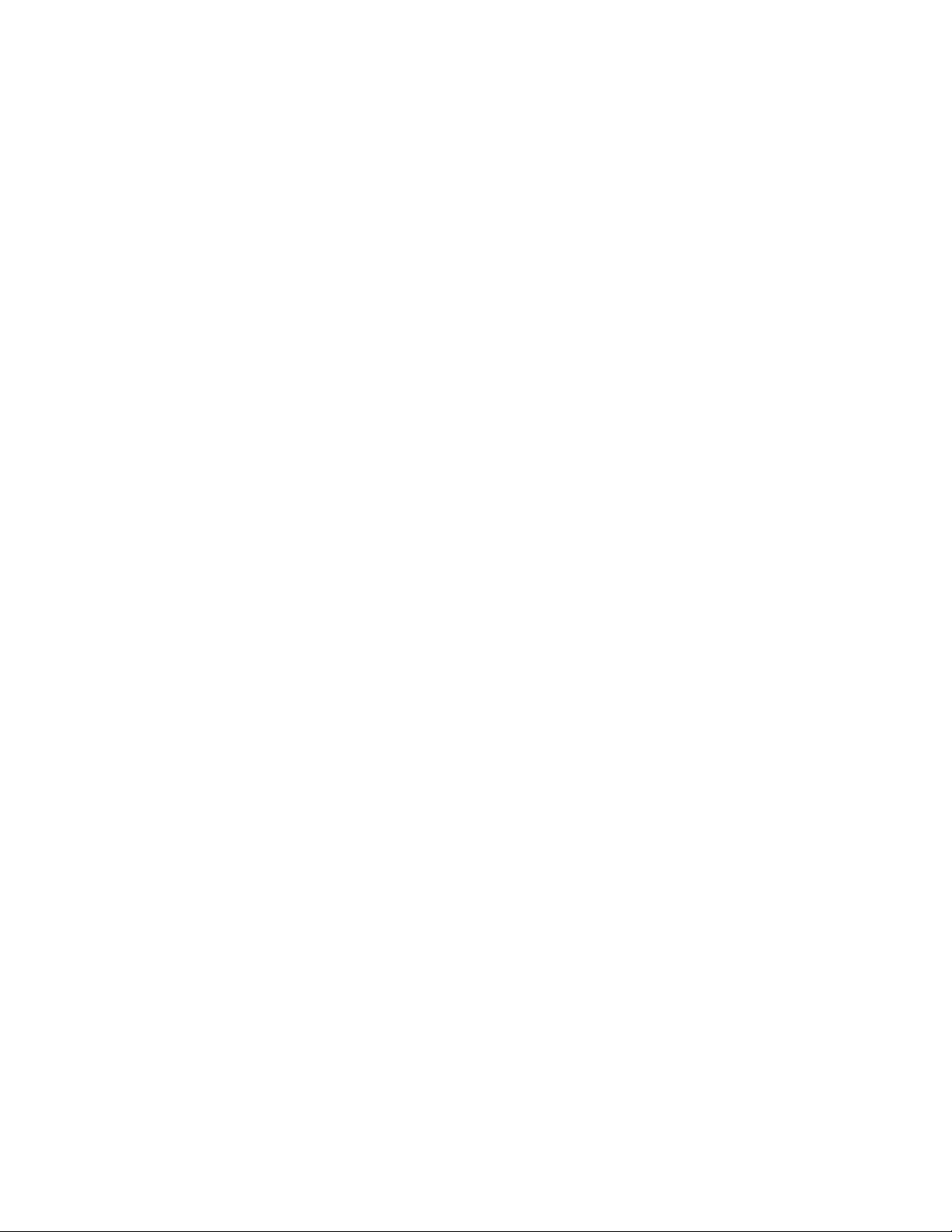
Brug af MP-arkføderen.......................................................................................................................................................42
Brug af den manuelle arkføder.......................................................................................................................................44
Vejledning til papir og specialmedier...........................................46
Retningslinjer for papir......................................................................................................................................................46
Papiregenskaber.............................................................................................................................................................................46
Ikke-brugbart papir........................................................................................................................................................................ 47
Valg af papir......................................................................................................................................................................................47
Valg af fortrykte formularer og brevpapir..............................................................................................................................47
Opbevaring af papir............................................................................................................................................................48
Understøttede papirstørrelser, -typer og -vægt.......................................................................................................48
Papirstørrelser, der understøttes af printeren......................................................................................................................48
Papirtyper, der understøttes af printeren..............................................................................................................................50
Papirtyper og -vægte, der understøttes af printeren ........................................................................................................50
Papirkapacitet..................................................................................................................................................................................52
Brug af genbrugspapir..................................................................................................................................................................52
Udskriver............................................................................................54
Udskrivning af et dokument............................................................................................................................................54
Udskrivning af specielle dokumenter..........................................................................................................................55
Tips om brug af brevpapir...........................................................................................................................................................55
Tip til brug af transparenter........................................................................................................................................................56
Brug af konvolutter........................................................................................................................................................................56
Tips om brug af papiretiketter...................................................................................................................................................57
Brug af karton...................................................................................................................................................................................58
Udskrivning fra et flash-drev...........................................................................................................................................59
Udskrivning af informationssider .................................................................................................................................60
Udskrivning af en liste med eksempler på skrifttyper.......................................................................................................60
Udskrive en biblioteksliste...........................................................................................................................................................60
Udskrivning af udskriftskvalitetstestsider..............................................................................................................................60
Annullering af udskriftsjob fra printerens kontrolpanel...................................................................................................60
Annullere et udskriftsjob fra computeren .............................................................................................................................61
Fjerne papirstop...............................................................................63
Sådan undgås papirstop...................................................................................................................................................63
Om meddelelser om papirstopnummer og deres placering...............................................................................64
200 papirstop........................................................................................................................................................................65
201 papirstop........................................................................................................................................................................65
202 papirstop........................................................................................................................................................................66
230 papirstop........................................................................................................................................................................68
235 papirstop........................................................................................................................................................................68
Indhold
4
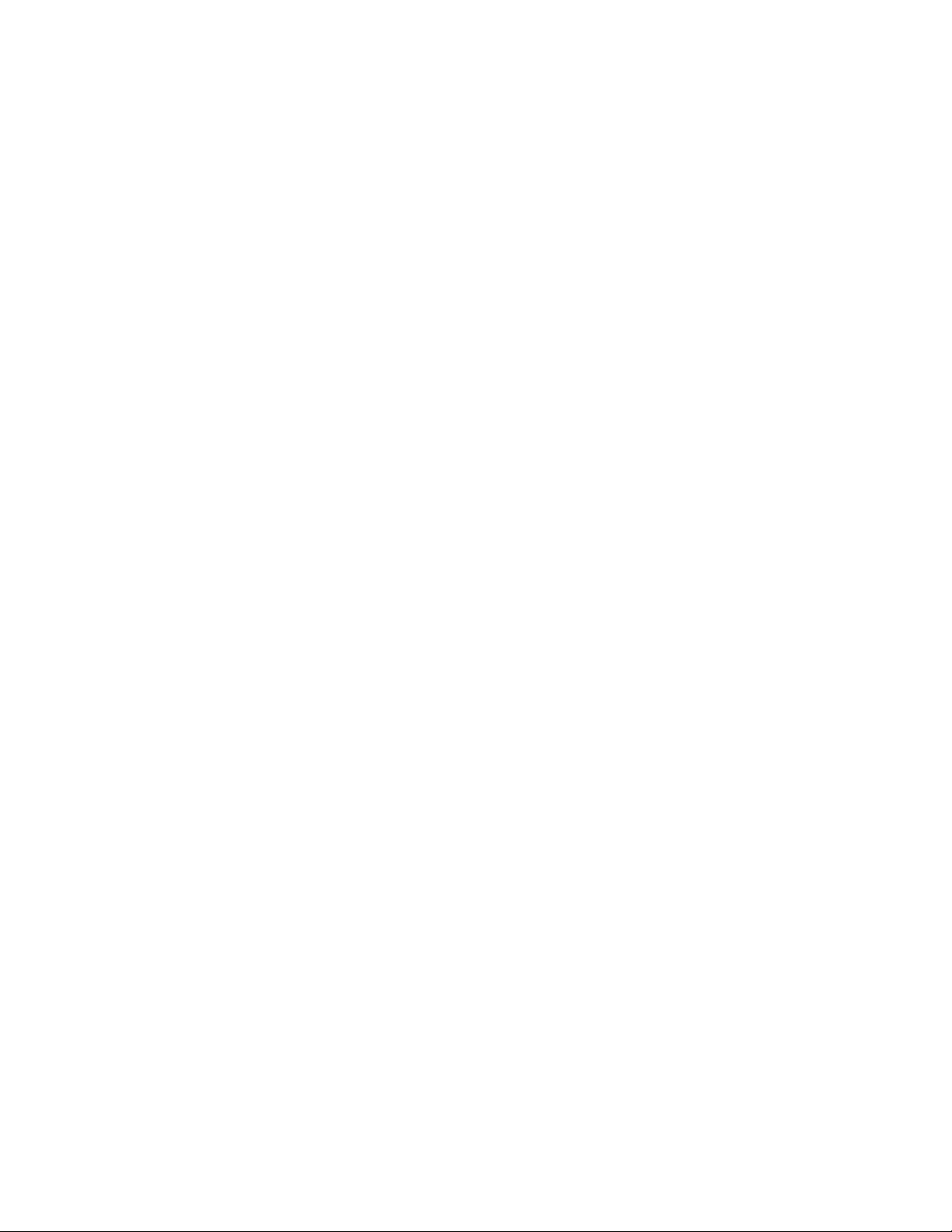
242 papirstop........................................................................................................................................................................68
250 papirstop........................................................................................................................................................................69
Beskrivelse af printermenuer........................................................70
Listen Menuer.......................................................................................................................................................................70
Menuen Forbrugsstoffer...................................................................................................................................................71
Menuen Paper (Papir)........................................................................................................................................................71
Menuen Standardkilde .................................................................................................................................................................71
Menuen Paper Size/Type (Papirstørrelse/type)................................................................................................................... 72
Menuen Paper Texture (Papirstruktur) ...................................................................................................................................75
Menuen Papirvægt.........................................................................................................................................................................76
Menuen Paper Loading (Papirilægning)................................................................................................................................78
Menuen Specialtype......................................................................................................................................................................79
Menuen indstilling af universal .................................................................................................................................................80
Rapporter................................................................................................................................................................................80
Menuen Side med menuindstillinger......................................................................................................................................80
Menuen Enhedsstatistik...............................................................................................................................................................81
Menuen Netværksinstallationsside..........................................................................................................................................81
Menuen Profilliste...........................................................................................................................................................................81
Menuen Udskriv fonte ..................................................................................................................................................................81
Menuen Udskriv bibliotek ...........................................................................................................................................................81
Udskriv defekt menu .....................................................................................................................................................................82
Udskriv demo menu: .....................................................................................................................................................................82
Aktivrapport menu.........................................................................................................................................................................82
Netværk/porte......................................................................................................................................................................82
Menuen Aktiv NIC........................................................................................................................................................................... 82
Netværksmenu ................................................................................................................................................................................83
Menuen Trådløs...............................................................................................................................................................................84
USB-menu..........................................................................................................................................................................................85
Settings (Indstillinger)........................................................................................................................................................87
Menuen Generelle indstillinger.................................................................................................................................................87
Menuen Opsætning.......................................................................................................................................................................89
Menuen Finishing........................................................................................................................................................................... 90
Menuen Kvalitet..............................................................................................................................................................................92
Menuen værktøj.............................................................................................................................................................................. 95
Menuen PDF .....................................................................................................................................................................................96
Menuen PostScript.........................................................................................................................................................................96
Menuen PCL Emul (PCL emulering) .........................................................................................................................................97
Menuen Billede................................................................................................................................................................................99
PictBridge-menu...........................................................................................................................................................................100
Flash drive-menu..........................................................................................................................................................................101
Indhold
5
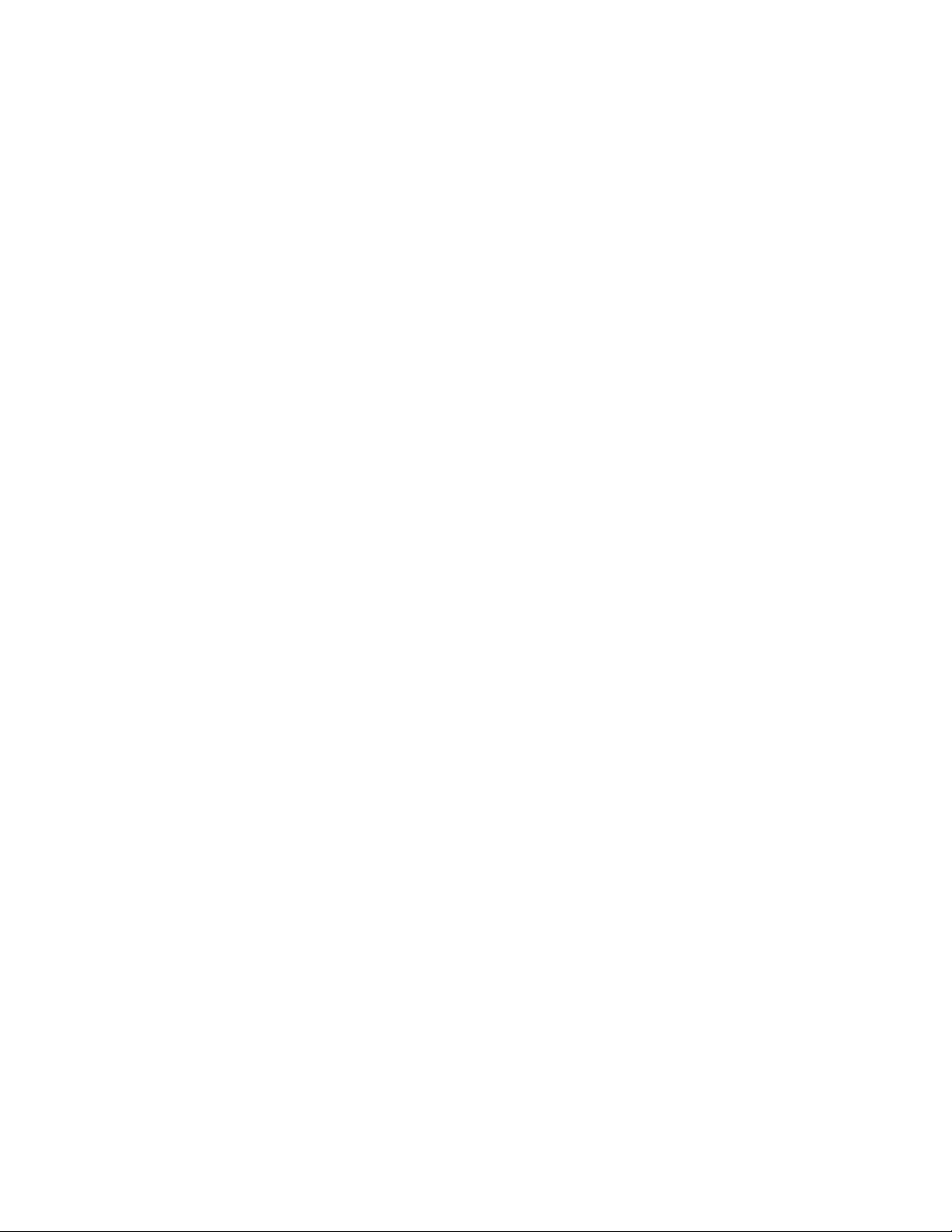
Om printermeddelelser.................................................................102
Liste over status- og fejlmeddelelser.........................................................................................................................102
Vedligeholdelse af printeren.......................................................113
Opbevaring af forbrugsstoffer.....................................................................................................................................113
Besparelse på forbrugsstoffer.......................................................................................................................................113
Kontrol af status for forbrugsstoffer...........................................................................................................................113
Kontrol af status for forbrugsstoffer fra kontrolpanelet.................................................................................................113
Kontrol af status for forbrugsstoffer fra en netværkscomputer...................................................................................113
Bestilling af forbrugsstoffer...........................................................................................................................................114
Bestilling af tonerkassetter........................................................................................................................................................114
Bestil fotokonduktorsæt.............................................................................................................................................................115
Bestilling af en spildtonerflaske...............................................................................................................................................115
Udskiftning af forbrugsstoffer......................................................................................................................................115
Udskiftning af spildtonerboks..................................................................................................................................................115
Udskift et sort fotokonduktorsæt ...........................................................................................................................................119
Udskift sort og farve fotokonduktorsæt...............................................................................................................................124
Udskiftning af en tonerkassette ..............................................................................................................................................129
Udskiftning af en fremkalderenhed.......................................................................................................................................131
Rengøring af printerens yderside...............................................................................................................................137
Genbrug af Lexmark-produkter...................................................................................................................................137
Flytning af printeren........................................................................................................................................................138
Inden du flytter printeren..........................................................................................................................................................138
Flytning af printeren til et andet sted....................................................................................................................................138
Transport af printeren.................................................................................................................................................................138
Administrativ support...................................................................139
Gendanne fabriksindstillinger......................................................................................................................................139
Justering af strømbesparer............................................................................................................................................139
Brug af den indbyggede webserver...........................................................................................................................140
Sådan opsættes e-mail-advarsler:...............................................................................................................................140
Konfigurer forsyningsadvarsler....................................................................................................................................140
Kopier printerindstillinger til andre printere...........................................................................................................141
Fejlfinding........................................................................................142
Løsning af grundlæggende printerproblemer.......................................................................................................142
Løsning af printerproblemer.........................................................................................................................................142
Printerens kontrolpanel er tomt eller viser kun romber.................................................................................................142
Fejlmeddelelse om læsning af USB-drev vises...................................................................................................................142
Indhold
6
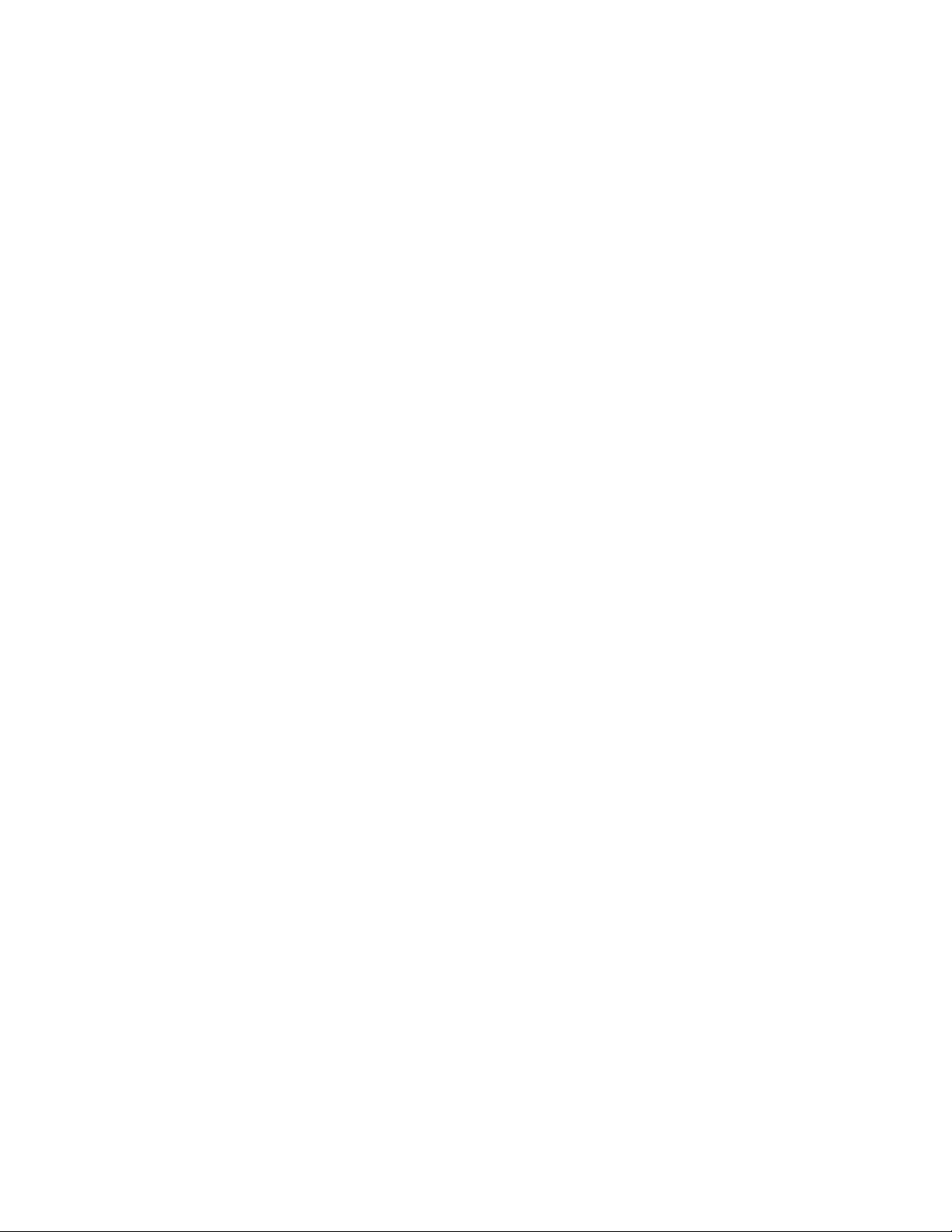
Job udskrives ikke.........................................................................................................................................................................142
Det tager længere tid at udskrive end forventet. .............................................................................................................143
Job udskrives fra den forkerte skuffe eller på det forkerte papir.................................................................................143
Der udskrives forkerte tegn.......................................................................................................................................................143
Skuffesammenkædning virker ikke........................................................................................................................................144
Store job sorteres ikke.................................................................................................................................................................144
Der foretages uventede sideskift............................................................................................................................................144
Løsning af problemer med optioner..........................................................................................................................145
Option fungerer ikke korrekt eller afsluttes efter installationen .................................................................................145
Skuffer...............................................................................................................................................................................................145
Flashhukommelseskort ..............................................................................................................................................................145
MP arkføder.....................................................................................................................................................................................146
Hukommelseskort ........................................................................................................................................................................146
Løsning af problemer med papirindføring..............................................................................................................146
Der opstår ofte papirstop ..........................................................................................................................................................146
Meddelelsen om papirstop vises, selvom papirstoppet er afhjulpet. .......................................................................147
Den side, der sad fastklemt, udskrives ikke igen, når du har fjernet papirstoppet...............................................147
Løsning af problemer med udskriftskvaliteten......................................................................................................148
Identifikation af problemer med udskriftskvaliteten.......................................................................................................148
Tomme sider...................................................................................................................................................................................148
Tegn er hakkede eller har uens kanter..................................................................................................................................149
Beskårne billeder...........................................................................................................................................................................149
Mørke linjer.....................................................................................................................................................................................149
Grå baggrund.................................................................................................................................................................................150
Forkerte margener .......................................................................................................................................................................150
Lys farvet linje, hvid linje eller linje i forkert farve.............................................................................................................151
Papiret krøller.................................................................................................................................................................................151
Uregelmæssig udskrivning .......................................................................................................................................................151
Udskriften er for mørk.................................................................................................................................................................152
Udskriften er for lys......................................................................................................................................................................153
Gentagne fejl..................................................................................................................................................................................155
Skæve udskrifter............................................................................................................................................................................155
Sider, der kun indeholder farve...............................................................................................................................................155
Der vises tonerslør eller baggrundsskravering på siden................................................................................................156
Toneren smitter af........................................................................................................................................................................156
Tonerpletter....................................................................................................................................................................................157
Udskriftskvaliteten for transparenter er dårlig...................................................................................................................157
Ujævn udskriftstæthed...............................................................................................................................................................157
Løsning af problemer med farvekvalitet..................................................................................................................158
Farvepasningsfejl..........................................................................................................................................................................158
Ofte stillede spørgsmål (FAQ) om farveudskrivning........................................................................................................158
Kontakt kundesupport....................................................................................................................................................161
Indhold
7
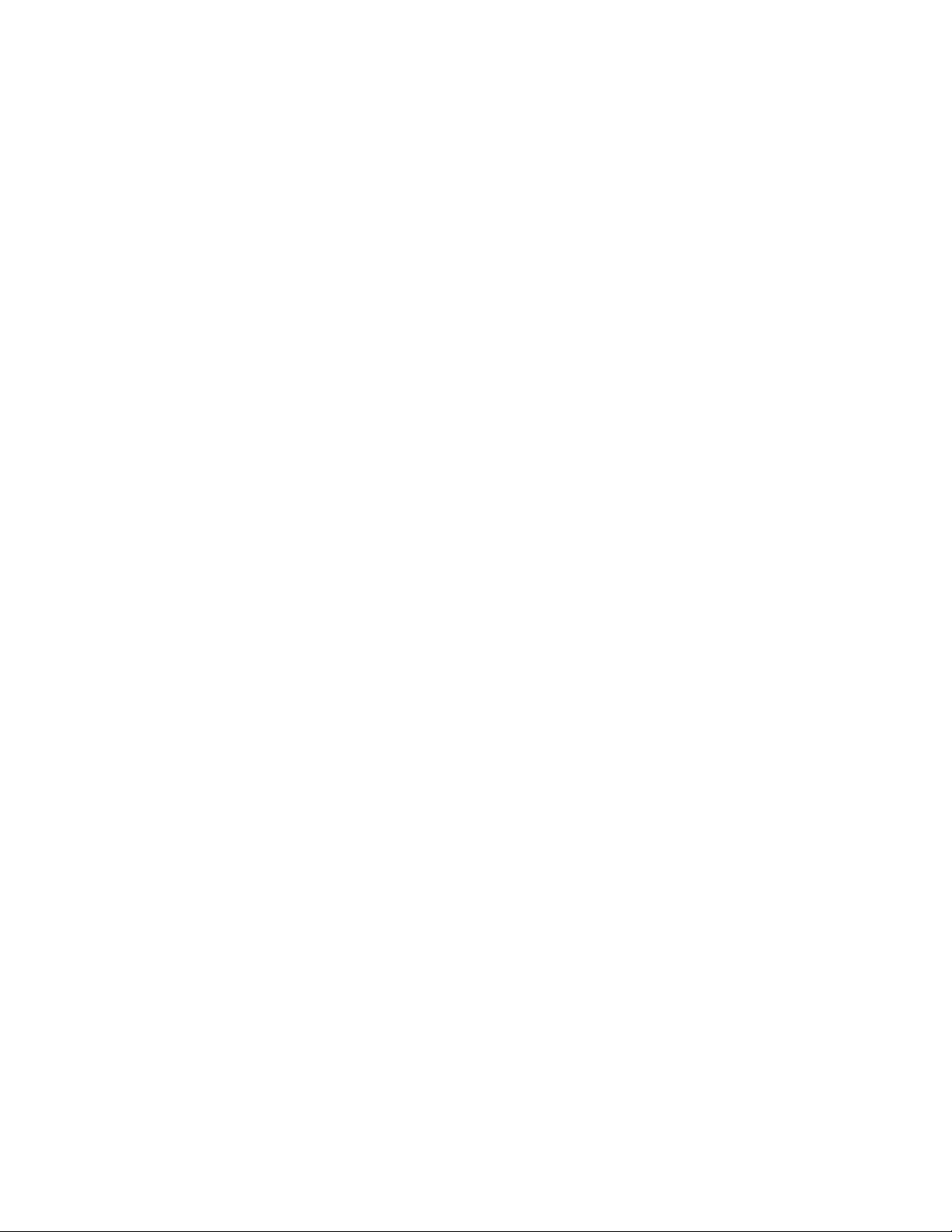
Bekendtgørelser.............................................................................162
Produktinformation.........................................................................................................................................................162
Bekendtgørelse om version..........................................................................................................................................162
Industry Canada-bekendtgørelser..............................................................................................................................164
Energiforbrug.....................................................................................................................................................................169
Indeks................................................................................................174
Indhold
8
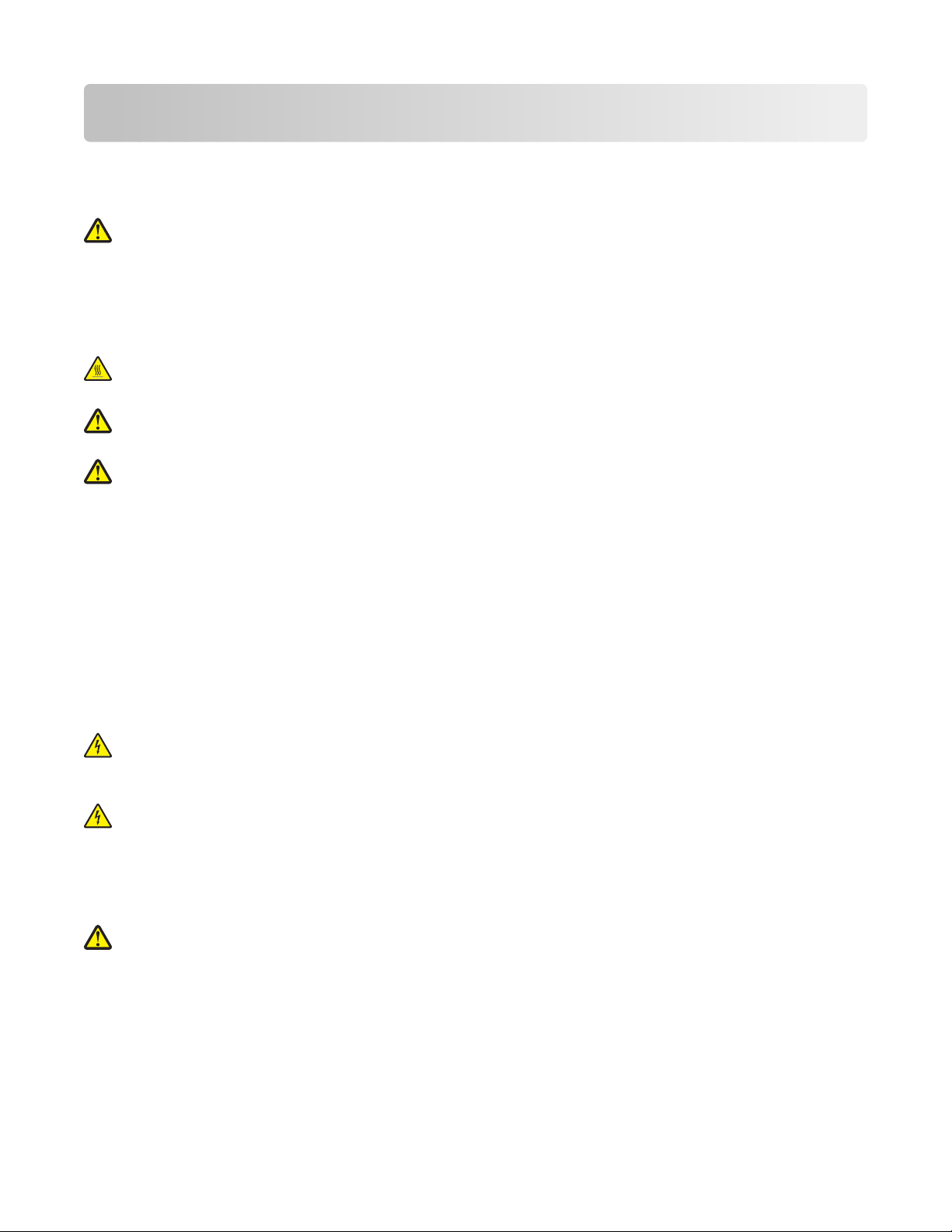
Sikkerhedsinformation
Tilslut netledningen til en lettilgængelig stikkontakt med korrekt jordforbindelse i nærheden af produktet.
Placer og brug ikke dette produkt i nærheden af vand eller i våde omgivelser.
FORSIGTIG! RISIKO FOR SKADE: Dette produkt indeholder en laserenhed. Det kan medføre farlig eksponering
for laserstråler, hvis man bruger andre knapper eller laver andre justeringer eller benytter andre fremgangsmåder
end de, der er specificeret i Brugerhåndbogen.
I produktet anvendes en udskriftprocedure, hvorved udskriftsmediet opvarmes, og varmen kan medføre, at mediet
udsender dampe. Læs afsnittet i brugervejledningen, der beskriver retningslinjerne for valg af udskriftsmedie, så du
undgår skadelige dampe.
FORSIGTIG! VARM OVERFLADE: Printeren kan være varm indvendig. For at formindske risikoen for skader pga.
en varm komponent skal overfladen køle ned, før du rører den.
FORSIGTIG! RISIKO FOR SKADE: Printerens vægt er på mere end 18 kg. (40 lb) og der kræves to eller flere
trænede personer, for at løfte den sikkert.
FORSIGTIG! RISIKO FOR SKADE: Følg disse retningslinjer med henblik på at undgå personskade eller
beskadigelse af printeren:
• Sluk for printeren, og tag netledningen ud af stikkontakten.
• Tag alle ledninger og kabler ud af printeren, inden du flytter den.
• Løft printeren af den ekstra skuffe og sæt den ved siden af, i stedet for at prøve at løfte både skuffen og printeren
på samme tid.
Bemærk! Brug håndtagene på siden af printeren til at løfte med.
Brug kun den netledning, der leveres sammen med dette produkt, eller en erstatningsnetledning, som er godkendt
af producenten.
Brug udelukkende en AWG 26 eller en større telekommunikationsledning (RJ-11), når du slutter dette produkt til et
offentligt telefonnetværk.
FORSIGTIG! STØDFARE: Hvis du installerer hukommelseskort eller optionskort, efter at du har installeret
printeren, skal du slukke printeren og trække stikket ud af stikkontakten, før du fortsætter. Hvis du har andre
enheder tilsluttet printeren, skal du også slukke for dem, samt tage alle kabler til printeren ud.
FORSIGTIG! STØDFARE: Kontroller, at alle eksterne tilslutninger, f.eks. Ethernet-tilslutninger og tilslutninger til
telefonsystemer, er sat korrekt i de markerede plug-in-porte.
Dette produkt er udviklet, testet og godkendt til at opfylde strenge, globale sikkerhedsstandarder under brug af
bestemte producenters komponenter. Nogle af delenes sikkerhedsfunktioner er ikke altid tydelige. Producenten er
ikke ansvarlig for brugen af andre erstatningsdele.
FORSIGTIG! RISIKO FOR SKADE: Du må ikke sno netledningen, binde den sammen, mase den eller sætte tunge
genstande på den. Der må ikke fjernes noget fra netledningen, og den må ikke udsættes for tryk. Netledningen
må ikke sidde i klemme mellem genstande, f.eks. møbler og vægge. Hvis netledningen bruges forkert, er der
risiko for ild eller elektriske stød. Kontroller jævntligt, om der er tegn på forkert brug af nedledningen. Fjern
netledningen fra stikkontakten, før du undersøger den.
Sikkerhedsinformation
9
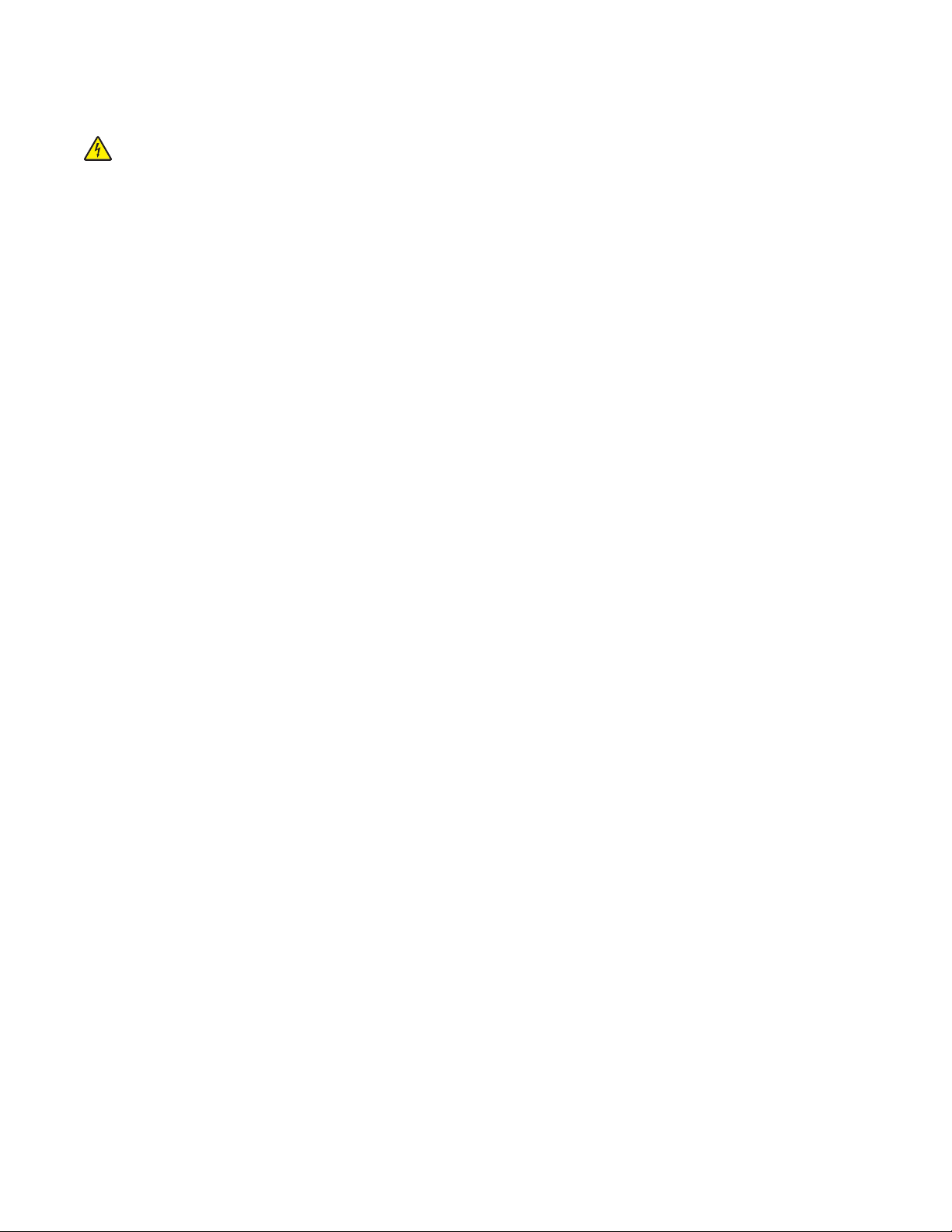
Service og reparationer, som ikke er beskrevet i brugerdokumentationen, skal udføres af en kvalificeret
servicetekniker.
FORSIGTIG! STØDFARE: For at undgå risiko for elektrisk stød skal du tage netledningen ud af stikkontakten på
væggen og frakoble alle kabler fra printeren, før du fortsætter.
GEM DISSE INSTRUKTIONER.
Sikkerhedsinformation
10
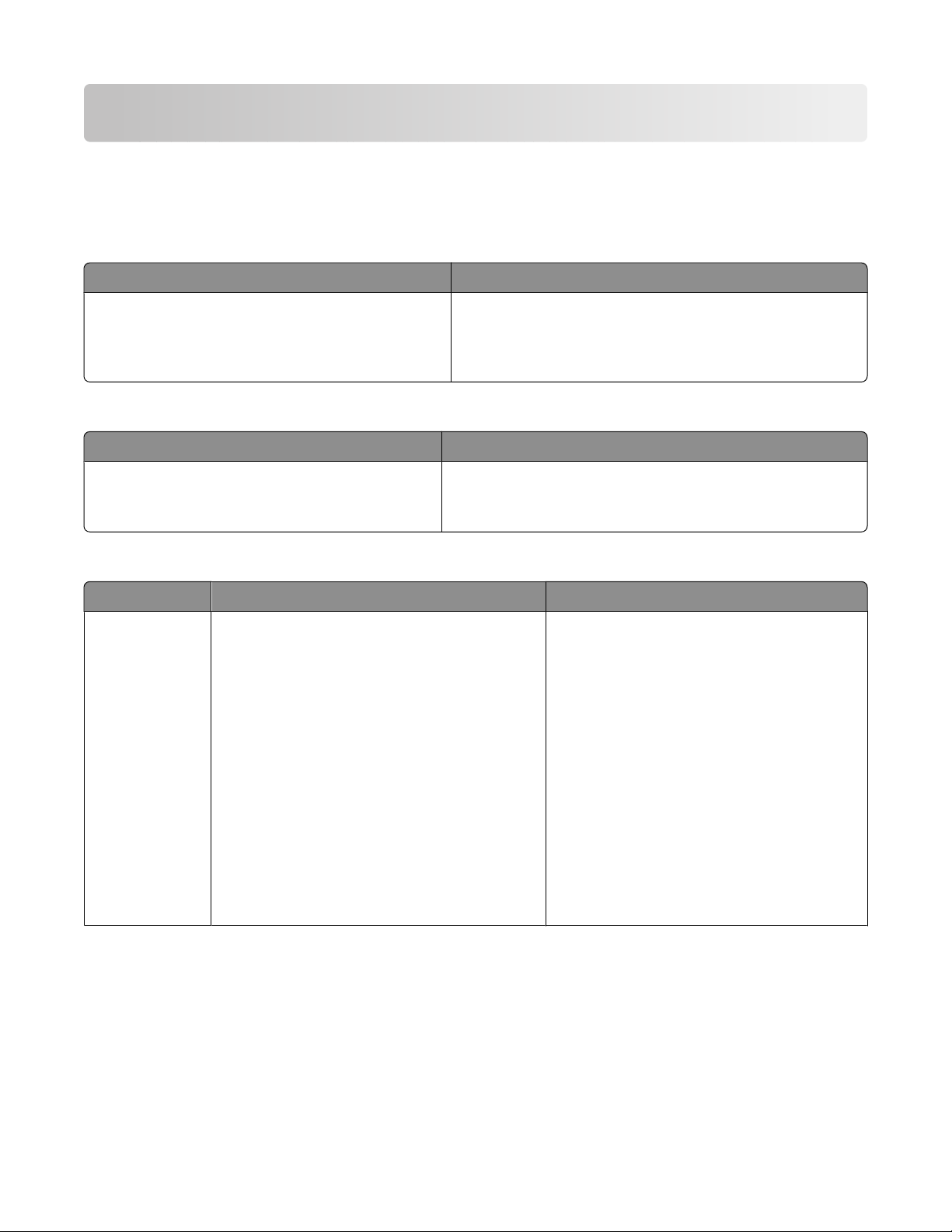
Indsigt i at bruge printeren
Sådan finder du oplysninger om printeren
Opsætning
Beskrivelse Hvor det findes
Opsætning information giver dig instruktioner for
opsætning af printeren. Følg sættet af instruktioner
for lokal, netværk, eller trådløs, afhængig af hvad du
behøver.
information
Du kan finde Opsætning information på siden af
printerkassen eller på Lexmark Web-Sted
www.lexmark.com.
Hjælp
Beskrivelse Hvor det findes
Hjælp giver dig instruktioner for brug af softwaren.
Når du er i ethvert Lexmark software program, klik på Help
(Hjælp), Tips Help (Hjælp), eller Help (Hjælp) Help
Topics (Hjælpeemner).
Kundeservice
Beskrivelse Hvor det findes (Nord America) Hvor det findes (resten af verden)
Telefon support
Ring til os på
• US: 1-800-332-4120
Mandag–Fredag (8:00 AM–11:00 PM ET)
Lørdag (Middag–6:00 PM ET)
• Canada: Ring på (1-800-539-6275).
Mandag–Fredag (8:00 AM–11:00 PM ET)
Lørdag (Middag–6:00 PM ET)
Telefon numre og supporttider varierer efter
land eller region.
Besøg vores websted på www.lexmark.com.
Vælg et land eller region, og vælg derefter
Kundesupport linken.
Bemærk! For yderligere information om at
kontakte Lexmark, se det trykte garantibevis
der fulgte med din printer.
• Mexico: 001-888-377-0063
Mandag–Fredag (8:00 AM-8:00 PM ET)
Bemærk! Telefonnumre og supporttider kan
ændres uden varsel. For de aller seneste
telefonnumre der findes, se det trykte
garantibevis der fulgte med din printer.
Indsigt i at bruge printeren
11
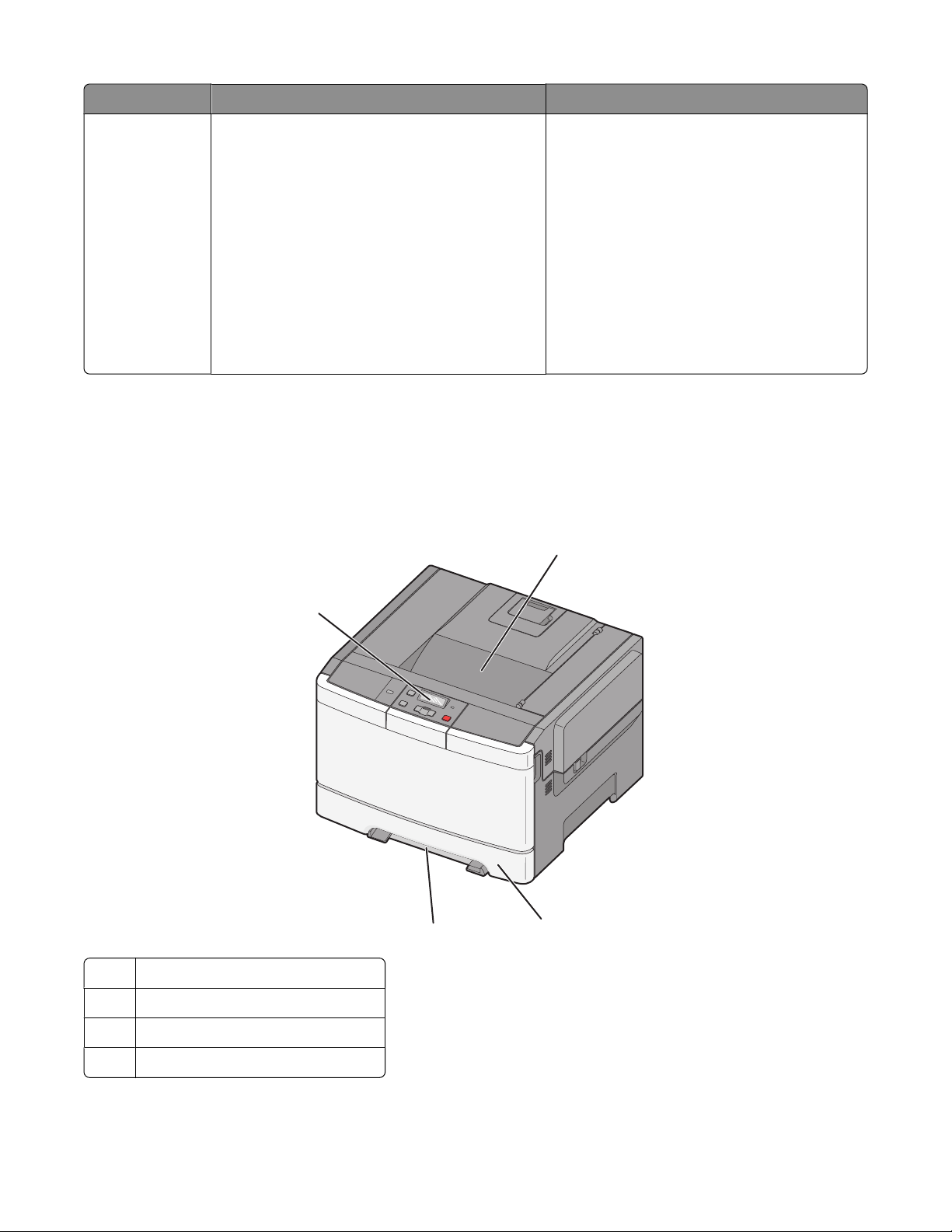
Beskrivelse Hvor det findes (Nord America) Hvor det findes (resten af verden)
E-mail support
For e-mail support, besøg vores Web-Sted:
www.lexmark.com.
1 Klik på SUPPORT (SUPPORT).
2 Klik på Technical Support (Teknisk
support).
3 Vælg din printer type.
4 Vælg din printermodel.
5 Fra supportafsnittet, klikkes på, E-Mail
Support (E-mail support).
6 Udfyld formularen, og klik derefter på
Submit Request (Send Forespørgsel).
Printerkonfigurationer
Basismodel
Følgende illustrationer viser basisprintermodellen:
E-Mail support varierer efter land eller region,
og er måske ikke tilgængelig i nogle tilfælde.
Besøg vores Web-Sted på
www.lexmark.com. Vælg et land eller region,
og vælg derefter Kundesupport linken.
Bemærk! For yderligere information om at
kontakte Lexmark, se det trykte garantibevis
der fulgte med din printer.
1
Standardudskriftsbakke
1
Standardskuffe til 250 ark (skuffe 1)
2
MP-arkføder
3
4
3
2
Printerens kontrolpanel
4
Indsigt i at bruge printeren
12
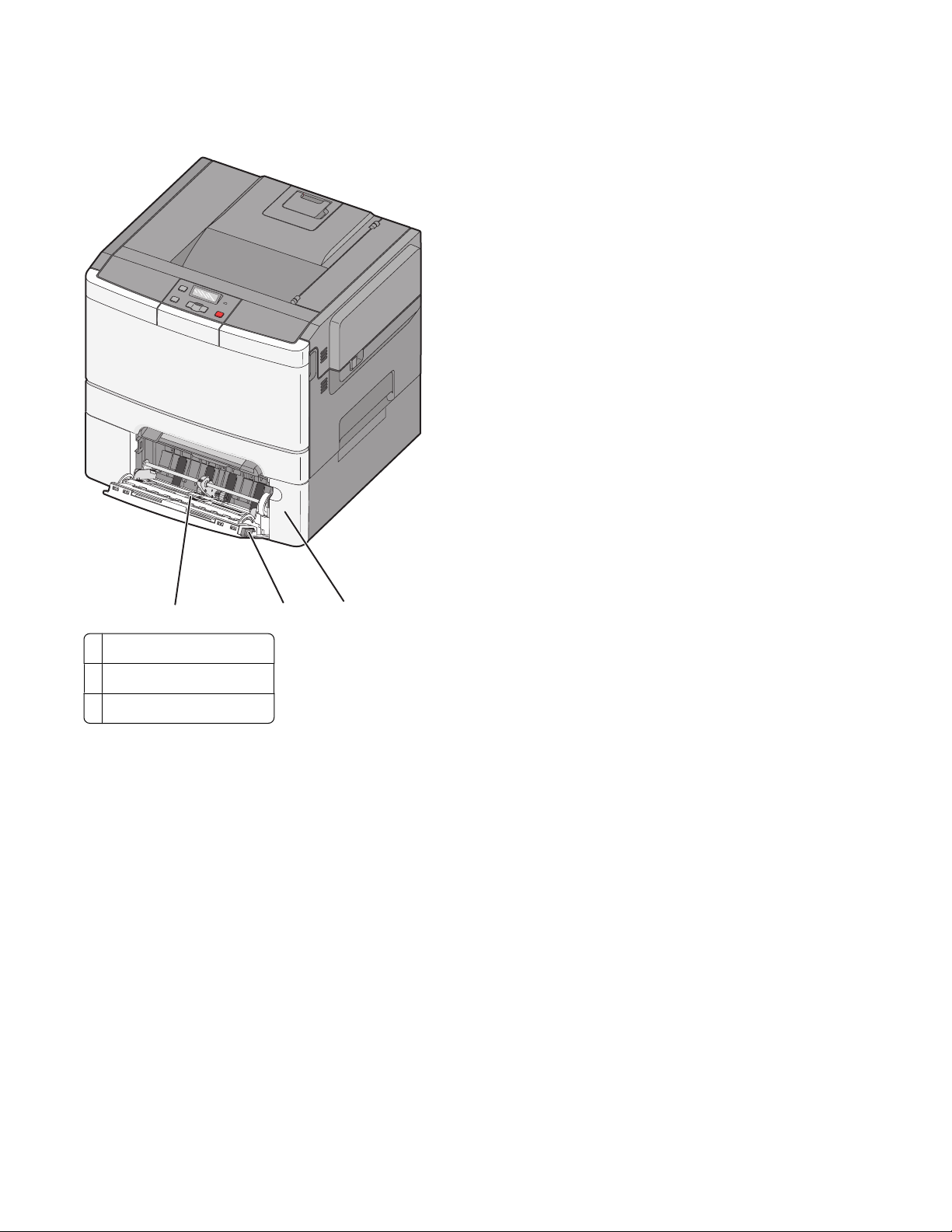
Fuldt konfigureret model
Følgende illustration viser den fuldt konfigurerede printer med en 650-ark skuffe:
3
1 650-ark skuffe (Bakke 2)
2 MP-arkføderlås
3 MP arkføder
2
1
Valg af en placering til printeren
Når du placerer printeren skal du sørge for, at der er nok plads til at åbne skuffer, låger og paneler. Hvis du planlægger
at installere tilbehør, skal du også sørge for, at der er plads til det. Det er vigtigt at:
• Forvis dig om at luftstrømmen i rummet opfylder den seneste revision af ASHRAE 62 standarden.
• Det er en flad, solid og stabil overflade.
• Hold printeren:
– Væk fra direkte luftstrømme fra aircondition, radiatorer eller ventilatorer
– Væk fra direkte sollys, ekstrem fugtighed eller temperatursvingninger
– Ren, tør og støvfri
• Giv printeren det følgende anbefalede frirum for at sikre passende ventilation:
Indsigt i at bruge printeren
13
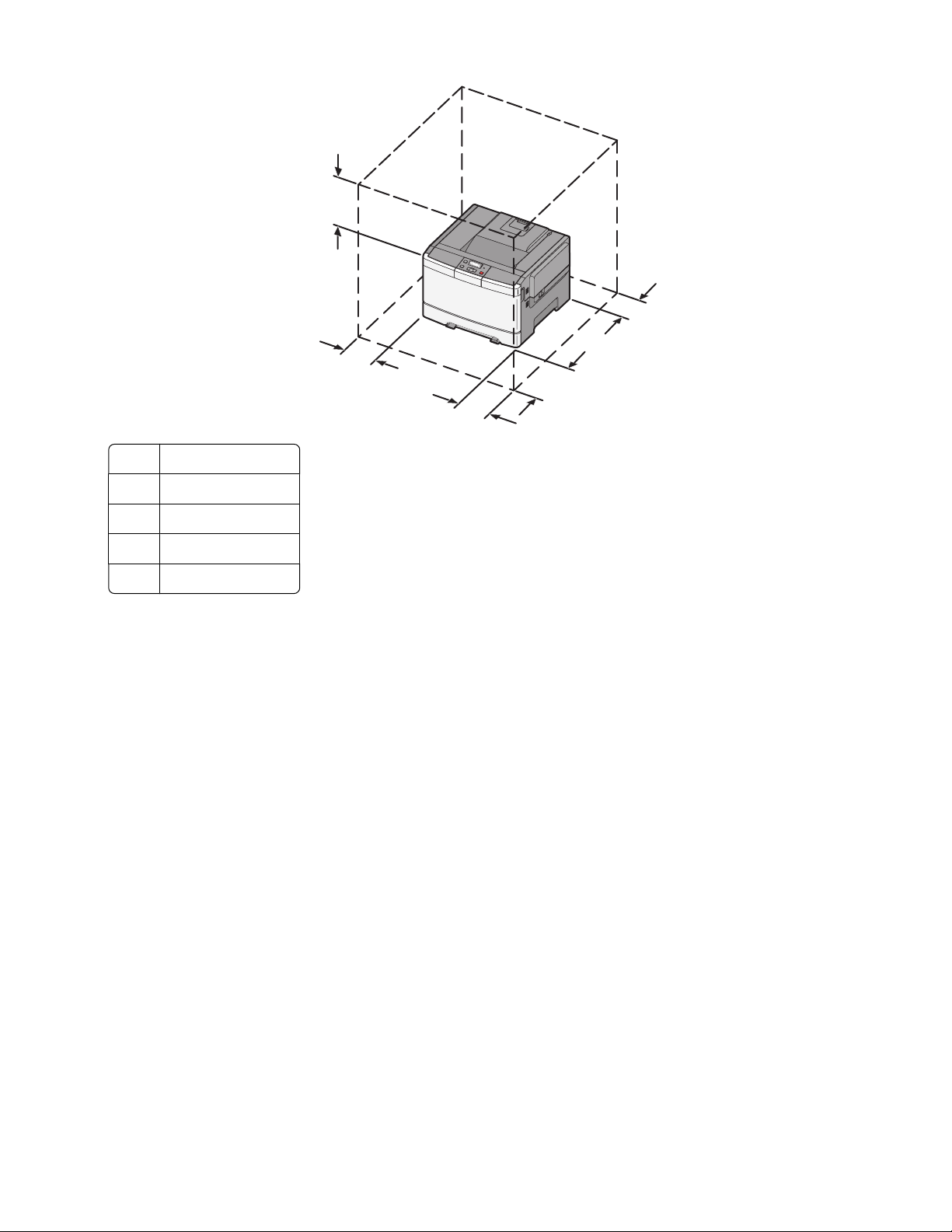
5
4
2
3
304,8 mm (12,0 in.)
1
508 mm (20,0 in.)
2
304,8 mm (12,0 in.)
3
304,8 mm (12,0 in.)
4
508 mm (20,0 in.)
5
Sørg for at sætte printeren op i passende afstand til andre genstande som vist.
1
Indsigt i at bruge printeren
14
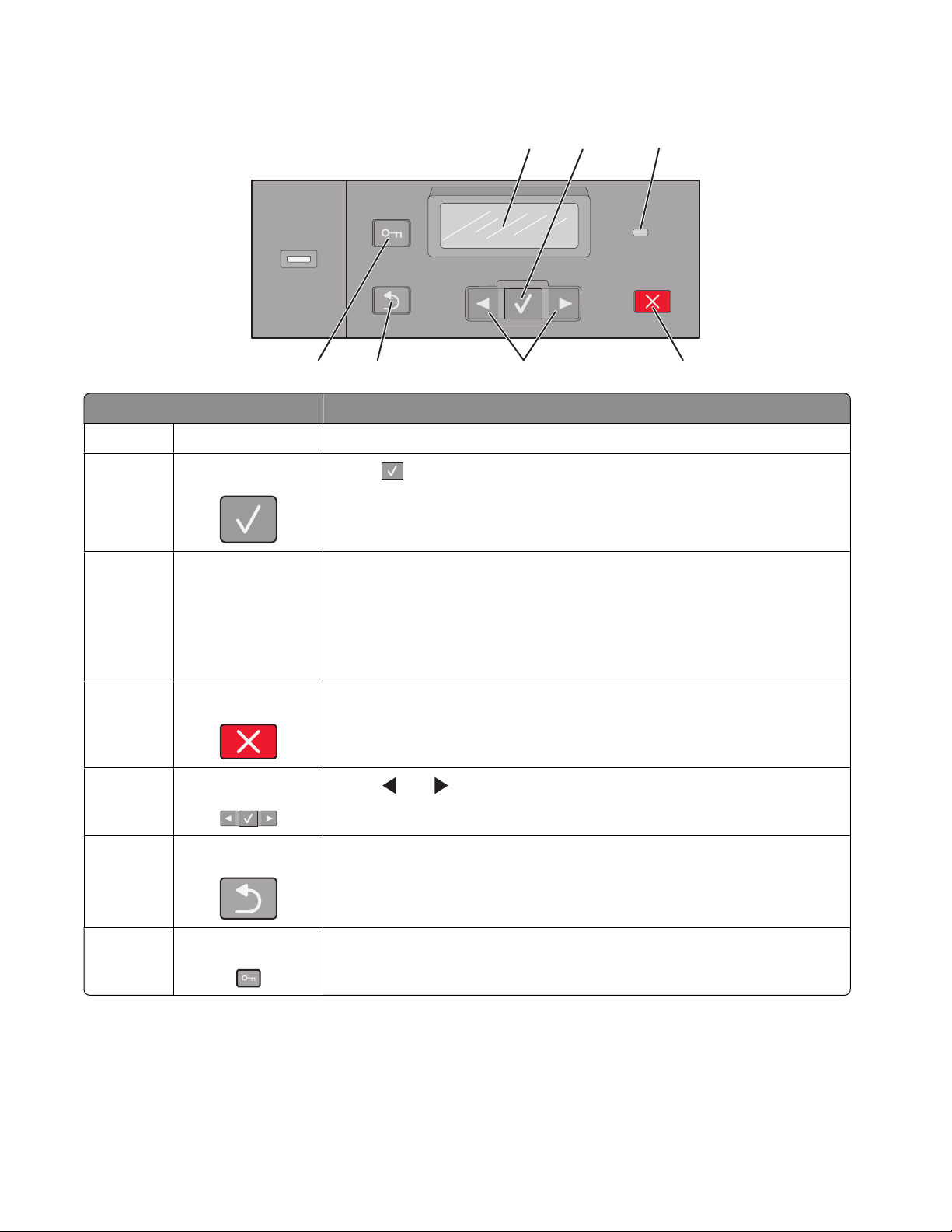
Beskrivelse af printerens kontrolpanel
12 3
Menus
Back
Kontrolpanelelement Beskrivelse
1
2
3
Displayet Displayet viser meddelelser og billeder, som formidler printerens status.
Vælg
Indikator Angiver printerens status:
Tryk på for at indlede en handling i et menupunkt.
• Off (Slået fra) – strømmen er slået fra.
• Blinker grønt – printeren varmer op, behandler data eller udskriver.
• Lyser grønt – printeren er tændt men inaktiv.
• Blinkende rød—Brugerintervention er nødvendig.
4
Stop/Annuller Stopper al printeraktivitet
Der vises en liste over valgmuligheder, når Stoppet vises på displayet.
Stop
4567
5
6
7
Navigationsknapper
Back (Bagside) Det forrige skærmbillede vises på displayet
Menu Åbner menuindekset
Tryk på eller for at rulle gennem menulister.
Bemærk! Menuerne er kun tilgængelige, når printeren er i tilstanden Klar.
Indsigt i at bruge printeren
15
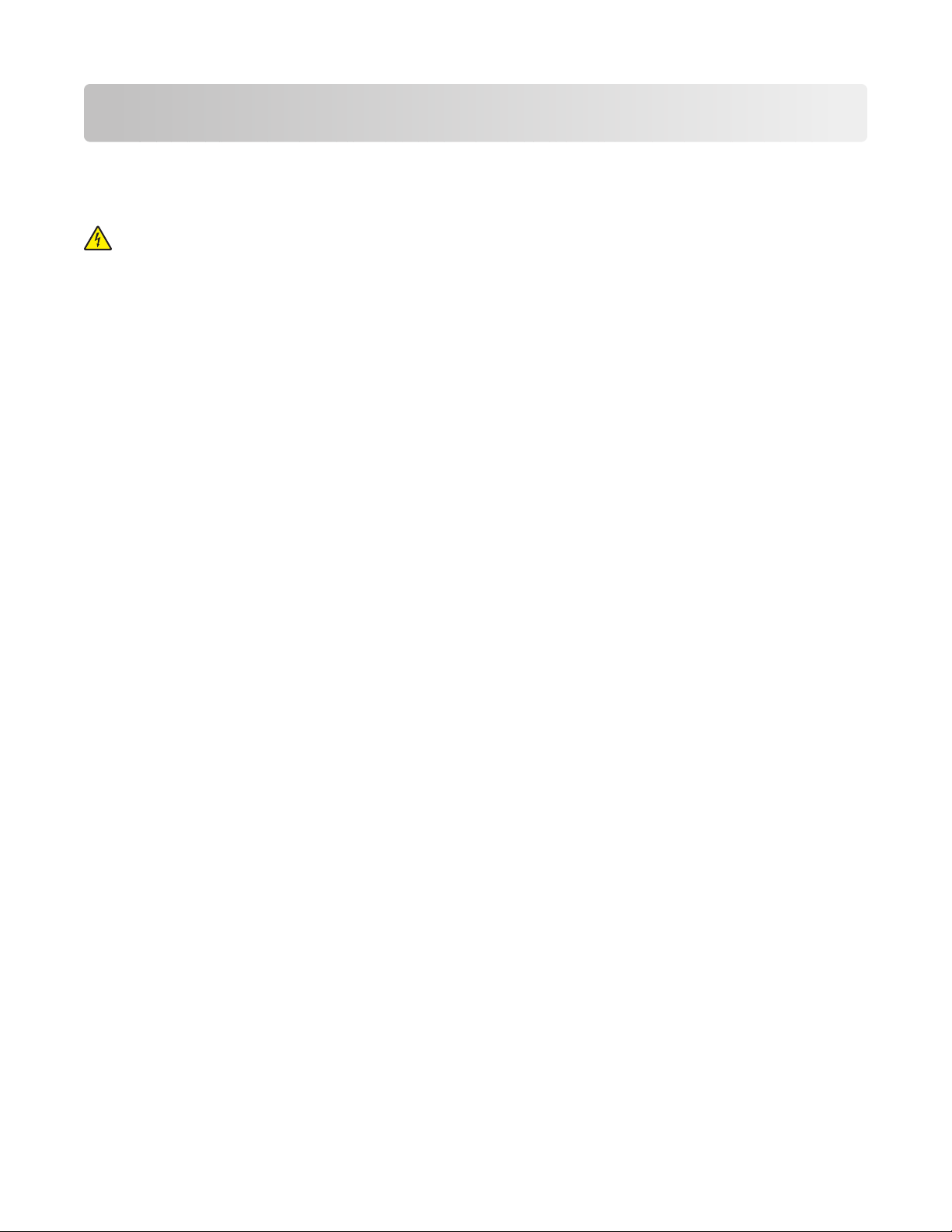
Yderligere printerinstallationer
Installation af interne optioner
FORSIGTIG! STØDFARE: Hvis du installerer hukommelseskort eller optionskort, efter at du har installeret
printeren, skal du slukke printeren og trække stikket ud af stikkontakten, før du fortsætter. Hvis du har andre
enheder tilsluttet printeren, skal du også slukke for dem, samt tage alle kabler til printeren ud.
Du kan tilpasse printerens tilslutningsmuligheder og hukommelseskapacitet ved at tilføje optionskort. Vejledningen
i dette afsnit beskriver, hvordan du installerer de tilgængelige kort. Du kan også bruge vejledningen til at finde et
kort, der skal fjernes.
Bemærk! Optioner er kun tilgængelige på nogle printer modeller.
Tilgængelige optioner
Bemærk! Bestemte optioner er ikke tilgængelige på udvalgte printermodeller.
Hukommelseskort
• Printerhukommelse
• Flashhukommelse
• Skrifttype kort
Yderligere printerinstallationer
16
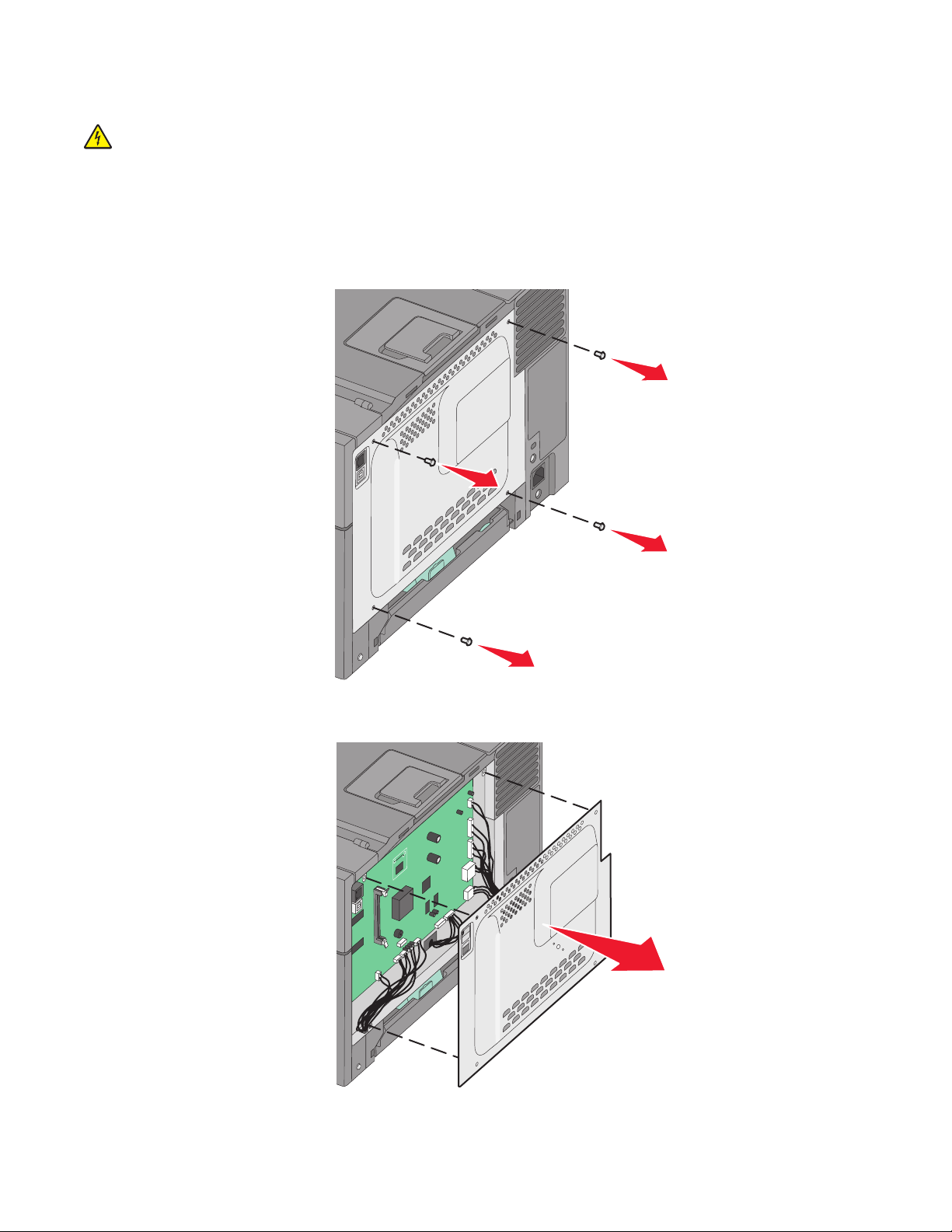
Adgang til systemkortet for at installere interne optioner
FORSIGTIG! STØDFARE: Hvis du installerer hukommelseskort eller optionskort, efter at du har installeret
printeren, skal du slukke printeren og trække stikket ud af stikkontakten, før du fortsætter. Hvis du har andre
enheder tilsluttet printeren, skal du også slukke for dem, samt tage alle kabler til printeren ud.
Bemærk! Denne procedure kræver en stjerneskruetrækker nr. 2.
1 Fjern dækslet.
a Drej skruerne på dækslet mod uret, og fjern dem.
b Træk forsigtigt dækslet og systemkortet væk fra printeren, og fjern det derefter.
Yderligere printerinstallationer
17
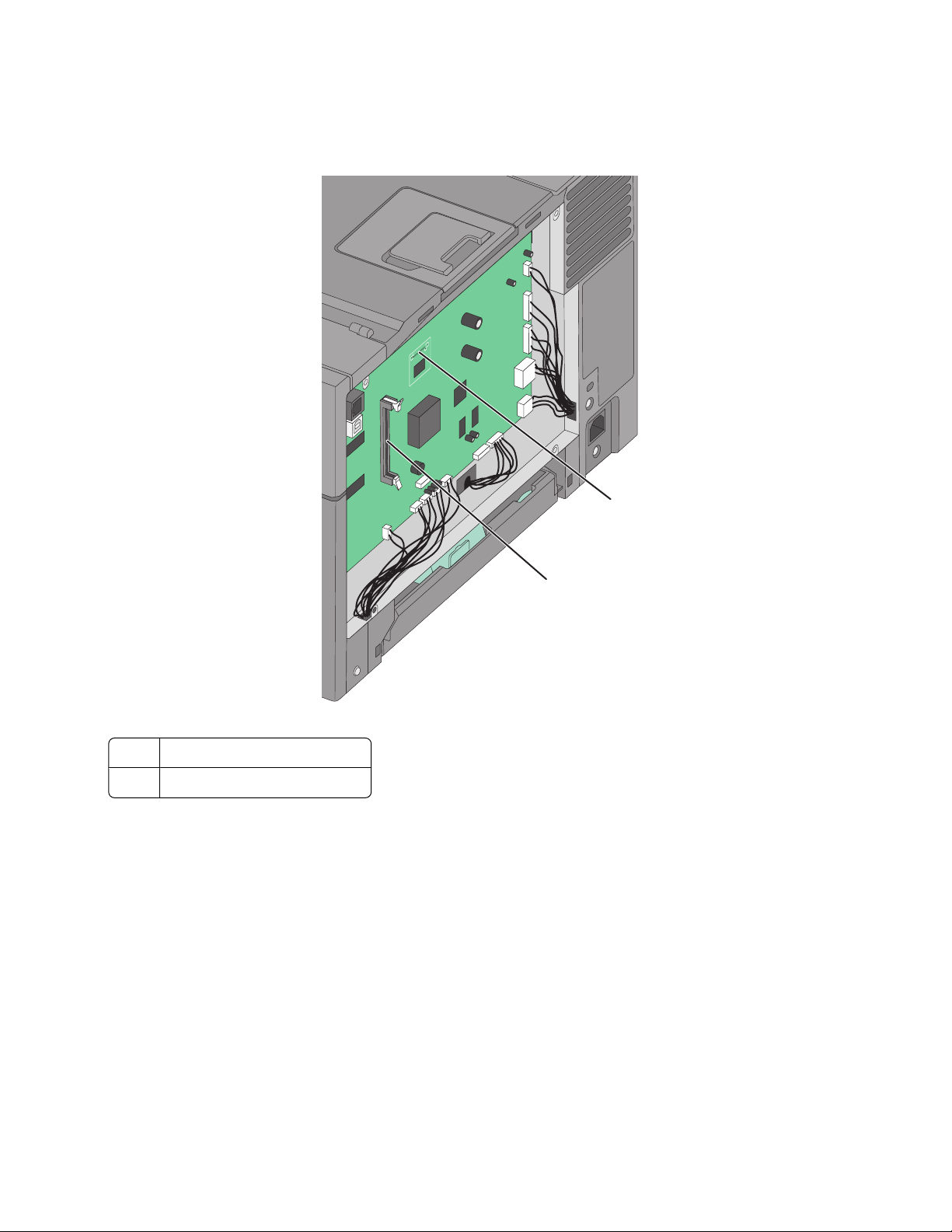
2 Brug illustrationen herunder til at finde det korrekte stik.
Advarsel! Potentiel skade: Systemkortets elektriske komponenter beskadiges let af statisk elektricitet. Rør ved
noget metal på printeren, før du rører ved systemkortets elektroniske komponenter eller stik.
1
Stik til flashhukommelseskort
1
Stik til hukommelseskort
2
2
Yderligere printerinstallationer
18
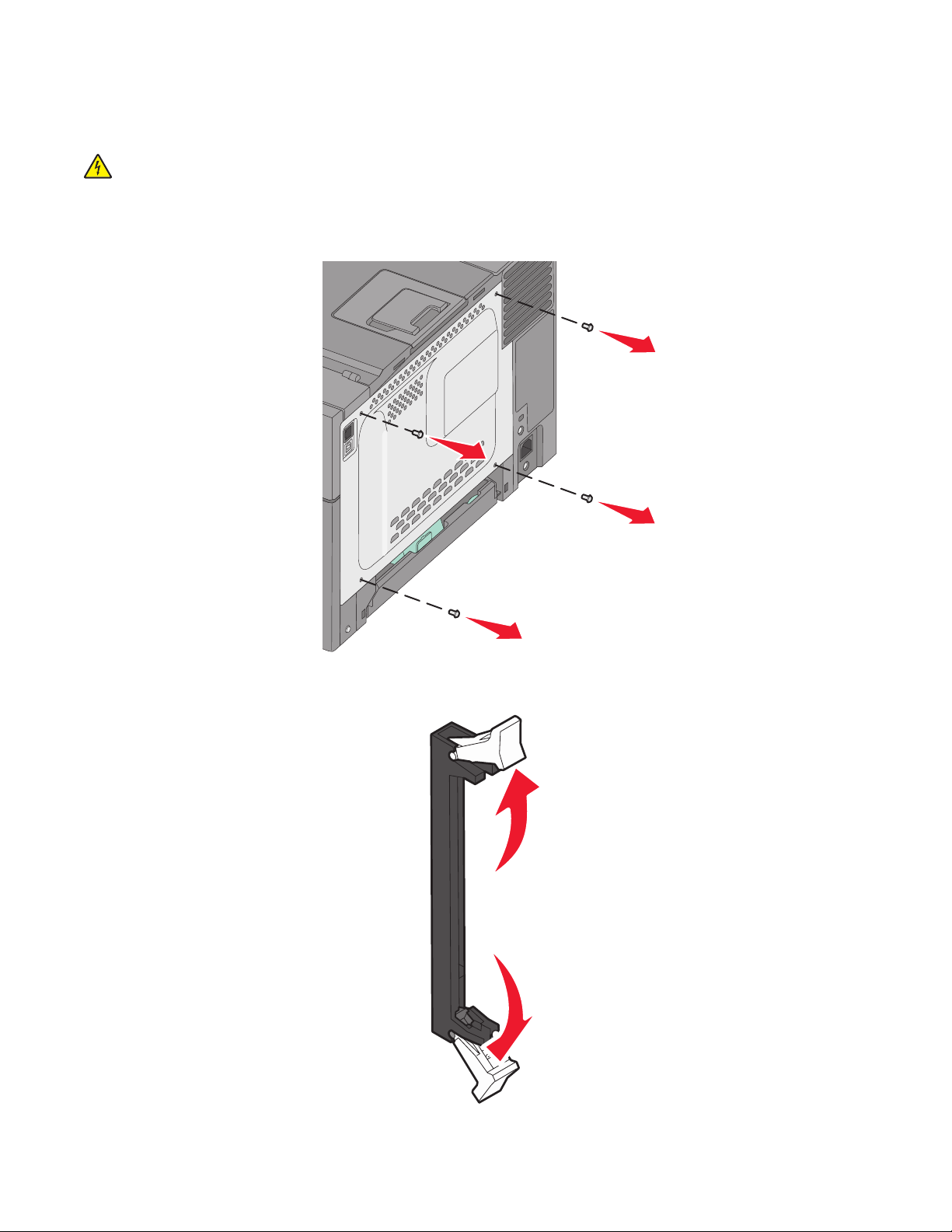
Installer et hukommelseskort
Systemkortet har et stik til en hukommelseskortoption.
FORSIGTIG! STØDFARE: Hvis du installerer hukommelseskort eller optionskort, efter at du har installeret
printeren, skal du slukke printeren og trække stikket ud af stikkontakten, før du fortsætter. Hvis du har andre
enheder tilsluttet printeren, skal du også slukke for dem, samt tage alle kabler til printeren ud.
1 Åbn for systemkortet.
2 Åbn begge låsemekanismer på stikket helt.
Yderligere printerinstallationer
19
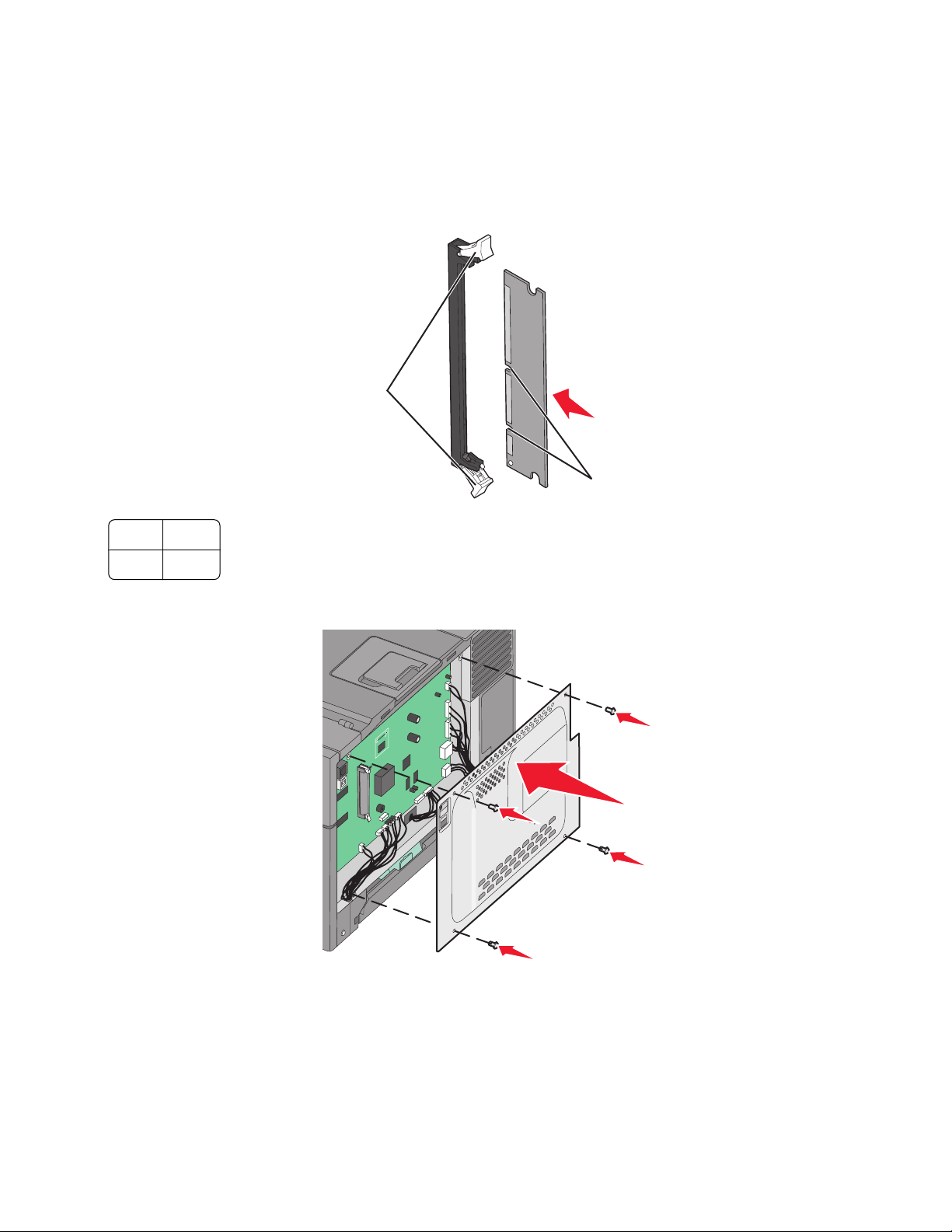
3 Pak hukommelseskortet ud.
Bemærk! Rør ikke ved tilslutningspunkterne langs kortets kant.
4 Juster hakkene på hukommelseskortet i forhold til kanterne på stikket.
5 Skub hukommelseskortet ind i stikket, indtil det klikker på plads. Kontroller, at hver lås passer i hakket på
hukommelseskortets sider.
2
1
Indhak
1
2 røde Lås
6 Sæt dækslet til systemkortet på igen.
Yderligere printerinstallationer
20
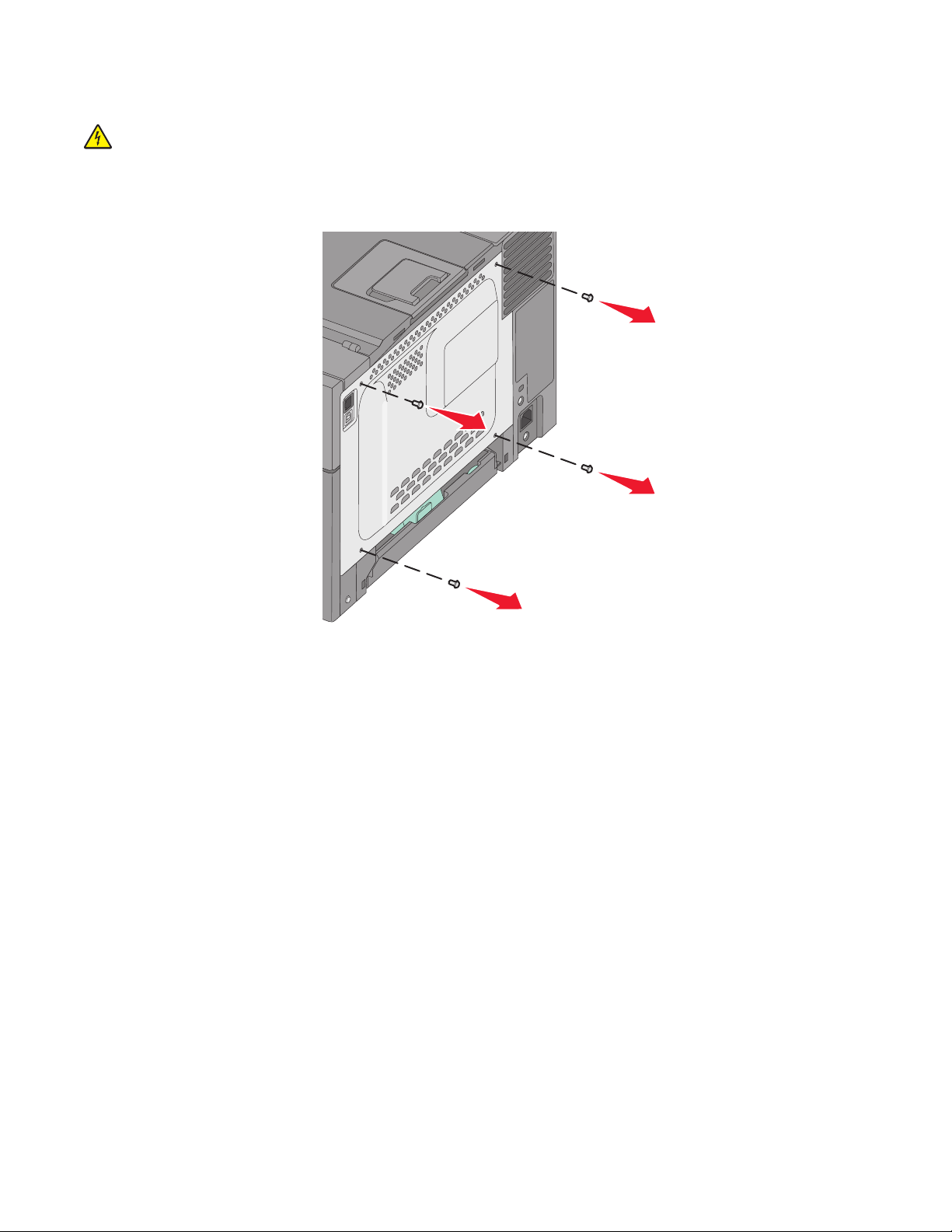
Installation af et flashhukommelseskort
FORSIGTIG! STØDFARE: Hvis du installerer hukommelseskort eller optionskort, efter at du har installeret
printeren, skal du slukke printeren og trække stikket ud af stikkontakten, før du fortsætter. Hvis du har andre
enheder tilsluttet printeren, skal du også slukke for dem, samt tage alle kabler til printeren ud.
1 Åbn for systemkortet.
2 Pak hukommelseskortet ud.
Bemærk! Rør ikke ved tilslutningspunkterne langs kortets kant.
Yderligere printerinstallationer
21
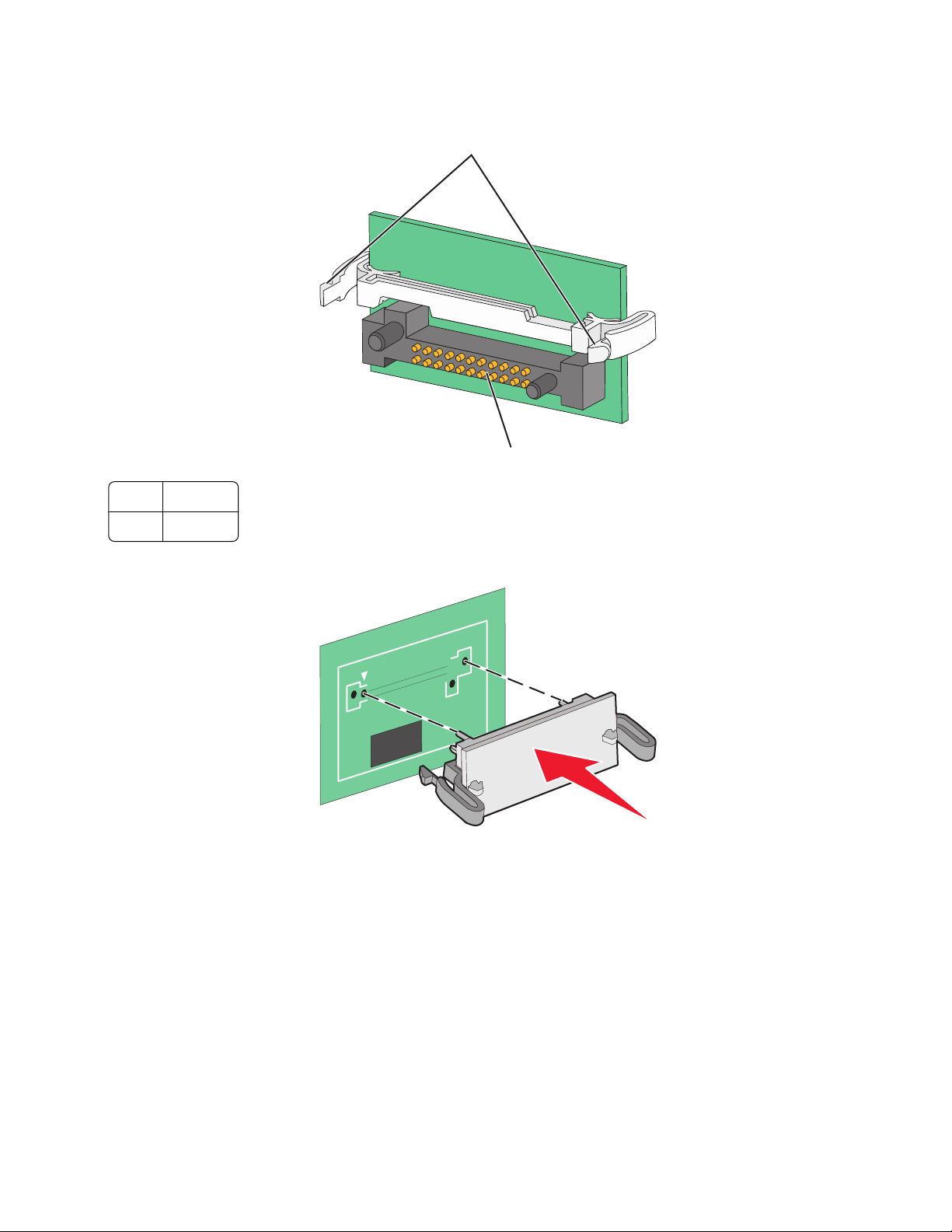
3 Hold ved kanten af kortet, og juster benene på kortet i forhold til hullerne på systemkortet. Derved justeres
121
metalbenene også korrekt.
1
2
2
Plastben
1
2 røde Metalben
4 Tryk kortet godt fast.
Bemærkninger:
• Hele flashkortets stik skal berøre og flugte helt med systemkortet.
• Undgå at beskadige stikkene.
Yderligere printerinstallationer
22
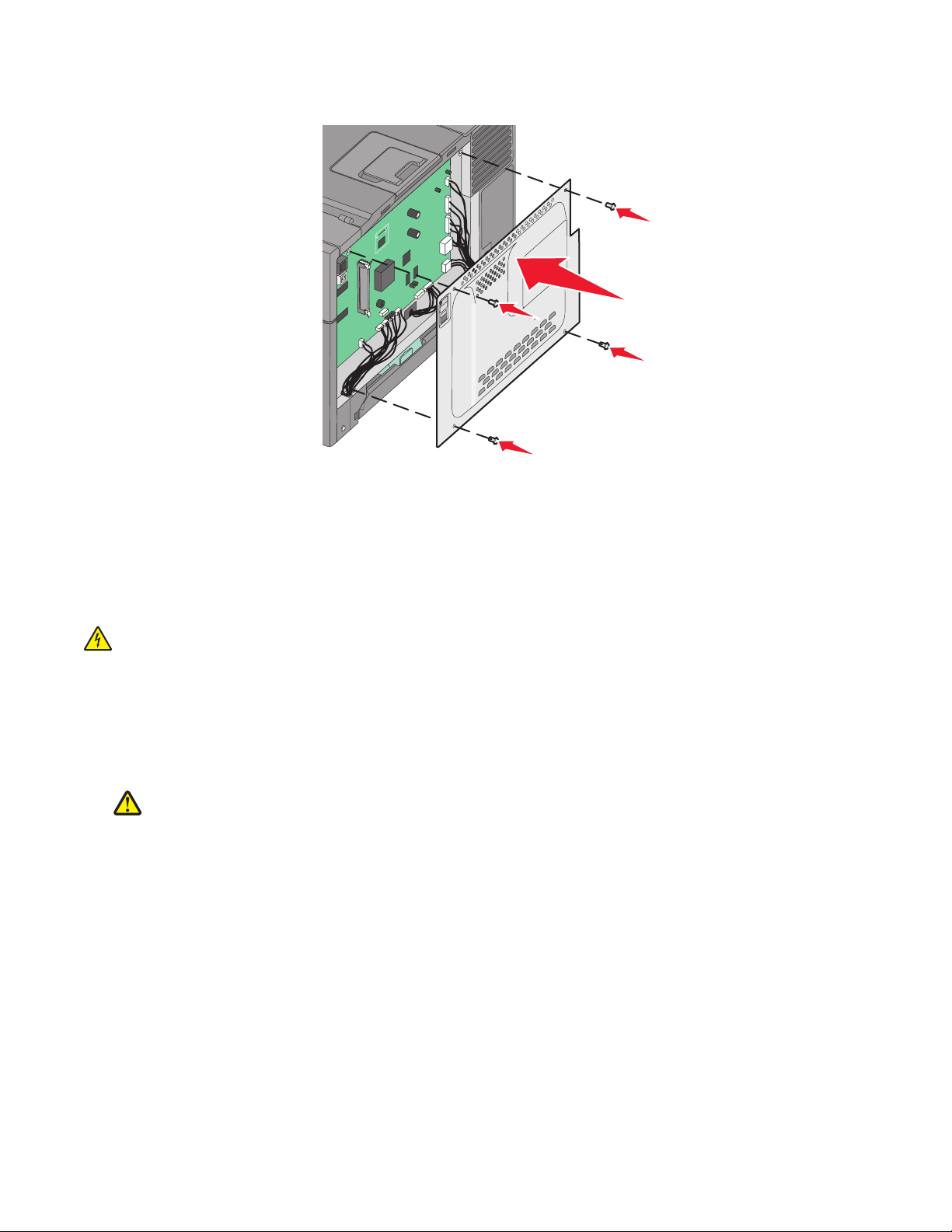
5 Remonter systemkortets dæksel
Installere hardwareindstillinger
Installer en 650-ark skuffe
Printeren understøtter én skuffeoption, der tillader en skuffeoption til 650 ark. Skuffen inkluderer en MP-arkføder.
FORSIGTIG! STØDFARE: Hvis du installerer hukommelseskort eller optionskort, efter at du har installeret
printeren, skal du slukke printeren og trække stikket ud af stikkontakten, før du fortsætter. Hvis du har andre
enheder tilsluttet printeren, skal du også slukke for dem, samt tage alle kabler til printeren ud.
1 Udpak 650-ark skuffen, og fjern emballagen og støvdækslet.
2 Placer skuffen der, hvor printeren skal placeres.
3 Juster printeren i forhold til papirskuffen til 650 ark, og sæt printeren på plads.
FORSIGTIG! RISIKO FOR SKADE: Printerens vægt er på mere end 18 kg (40 lb) og der kræves to eller flere
trænede personer, for at løfte den sikkert.
Yderligere printerinstallationer
23
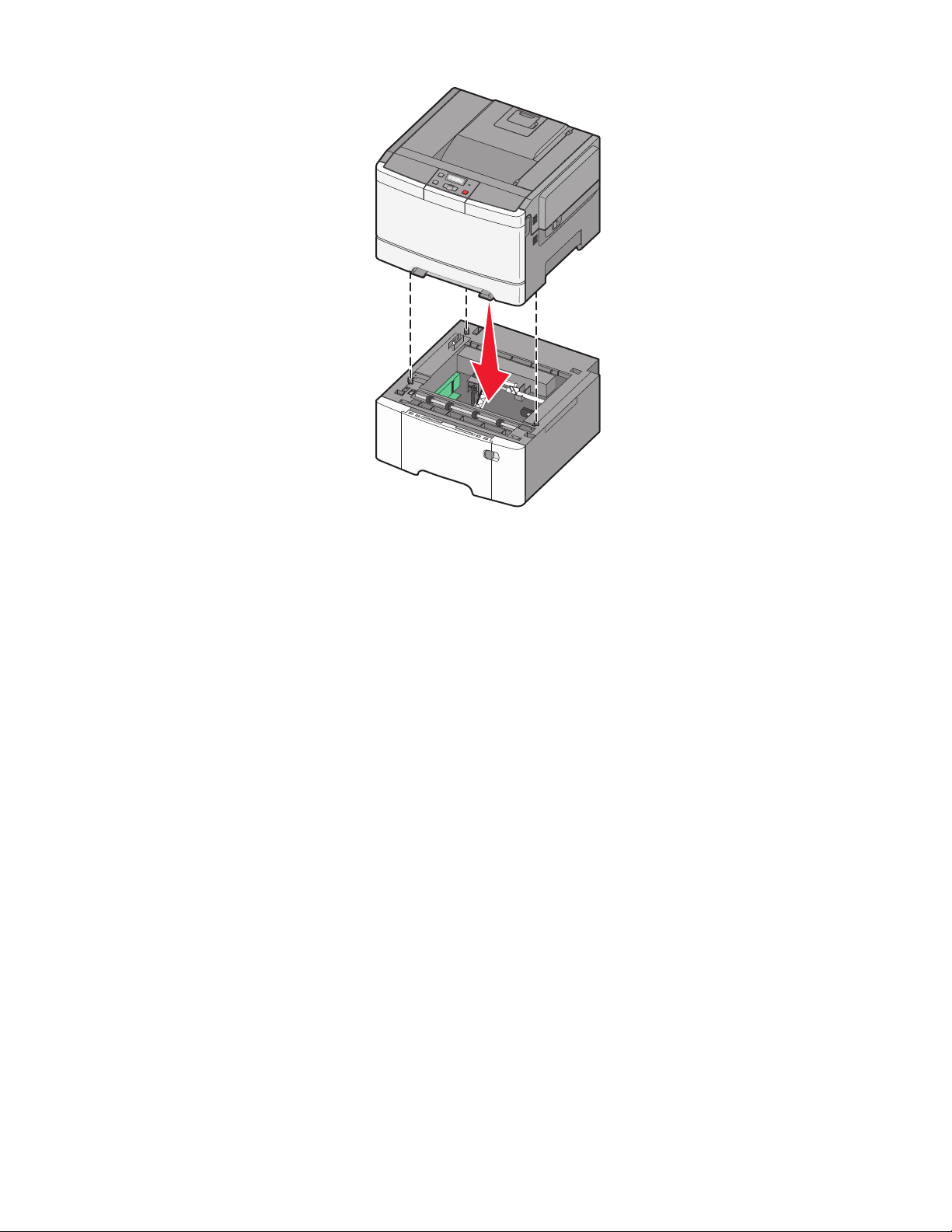
Tilslutning af kabler
Slut printeren til computeren vha. et USB- eller et Ethernet-kabel. Brug af en USB-port kræver et USB-kabel. Sørg for,
at USB-symbolet på kablet passer til USB-symbolet på printeren. Brug det korrekte Ethernet-kabel til Ethernet-porten.
Yderligere printerinstallationer
24
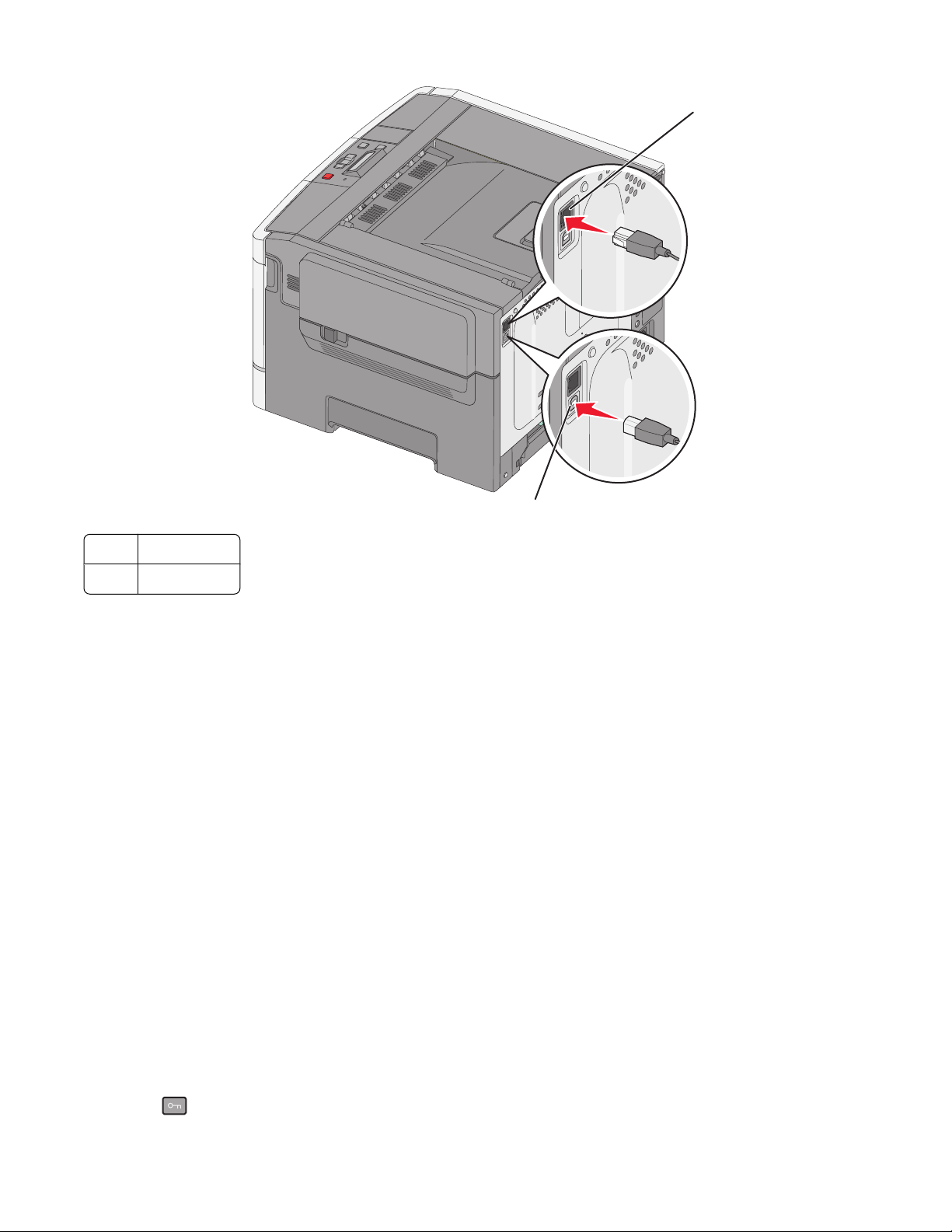
Ethernet port
1
1
2
2 røde USB port
Kontrol af printerens indstilling
Når alle hardware og software optioner er installeret og printeren er tændt, kontroller at printeren er korrekt opsat
ved at udskrive følgende:
• Menuindstillingsside—Brug disse sider til at kontrollere, at alle printer optioner er installeret korrekt. En liste
med installerede optioner vises nederst på siden. Hvis en option, som du har installeret, ikke er listet, så er den
ikke installeret korrekt. Fjern optionen og installer den igen.
• Netværksindstillingsside—Hvis din printer er en netværksmodel og den er forbundet til et netværk, udskriv en
netværksindstillingsside for at verificere netværksforbindelsen. Denne side indeholder også vigtige oplysninger,
som du kan bruge til konfiguration af netværksudskrivning.
Udskriver side med menuindstillinger.
Udskriv en side med menuindstillinger for at få vist de aktuelle menuindstillinger og for at kontrollere, om
printeroptionerne er installeret korrekt.
Bemærk! Hvis du ikke har lavet nogle ændringer i menuindstillingerne endnu, vil menuindstillingerne liste
fabriksindstillingerne. Når du vælger og gemmer andre indstillinger fra menuerne, erstatter de fabriksindstillingerne
som bruger standardindstillinger. Brugerdefinerede indstillinger vil være gældende, indtil du åbner menuen, vælger
en anden værdi og gemmer der. For at gendanne fabriksindstillingerne, se "Gendanne fabriksindstillinger" på
side 139.
1 Kontroller, at printeren er tændt, og at Klar vises.
2 Tryk på på printerens kontrolpanel.
Yderligere printerinstallationer
25
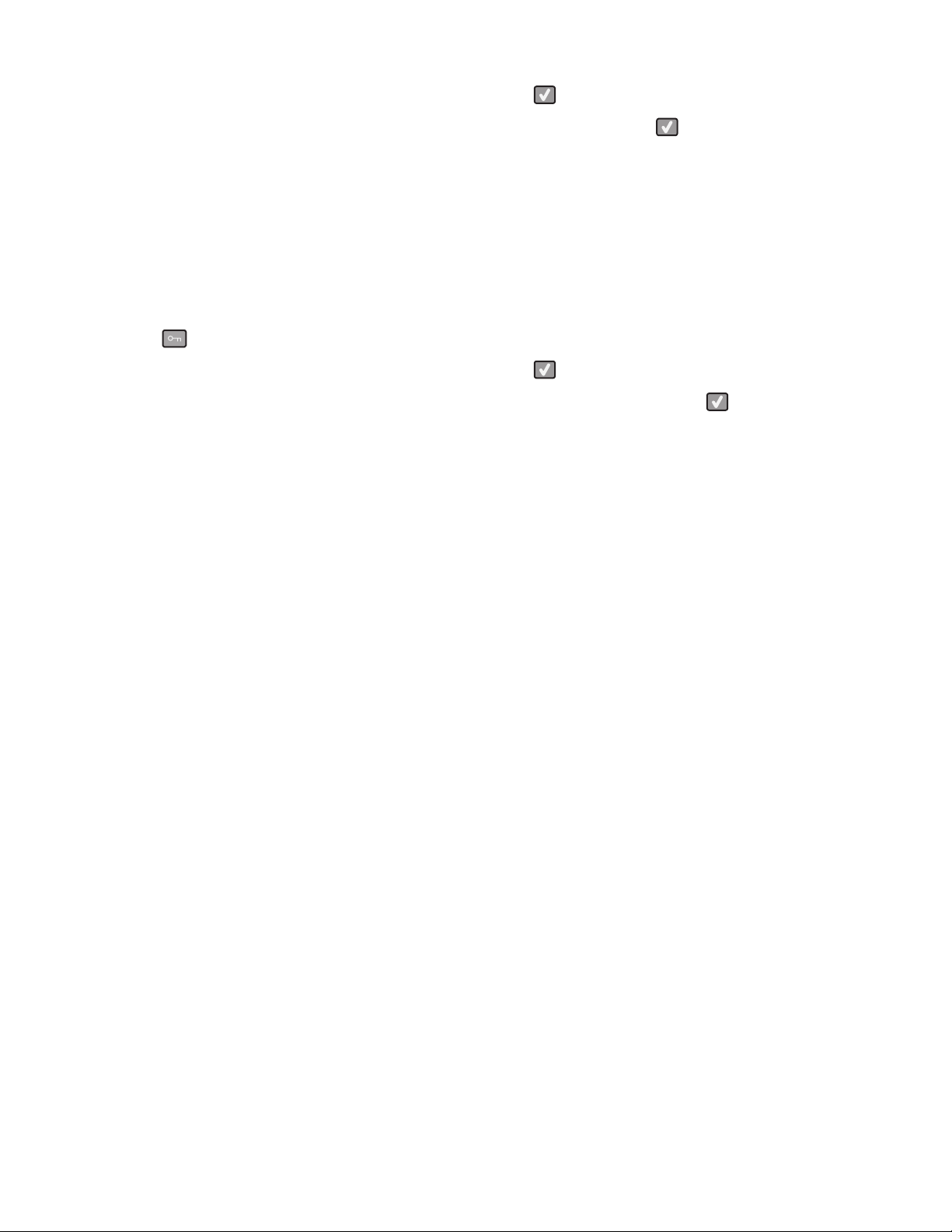
3 Tryk piletasterne, indtil Rapporter vises, og tryk derefter på .
4 Tryk på piletasten indtil Menuindstillingssiden vises, og tryk derefter på .
Når siden med menuindstillinger er udskrevet, vises, Klar.
Udskrive en netværksinstallationsside
Hvis printeren er tilsluttet et netværk, skal du udskrive en netværksinstallationsside for at kontrollere
netværksforbindelsen. Denne side indeholder også vigtige oplysninger, som du kan bruge til konfiguration af
netværksudskrivning.
1 Kontroller, at printeren er tændt, og at Klar vises.
2 Tryk på på printerens kontrolpanel.
3 Tryk piletasterne, indtil Rapporter vises, og tryk derefter på .
4 Tryk på piletasterne ned, indtil Netværksinstallationsside, og tryk derefter på .
Når netværksinstallationssiden er udskrevet, vises Klar.
5 Kontroller den første del af netværksinstallationssiden, og bekræft, at status er "Tilsluttet".
Hvis status er "Ikke tilsluttet", er LAN-drop måske ikke aktivt, eller netværkskablet fungerer måske ikke korrekt.
Kontakt en systemtekniker for at få en løsning, og udskriv derefter en ny netværksinstallationsside.
Opsætning af printer software
Installation af printersoftware
Printerdriveren er et program, der gør det muligt for computeren at kommunikere med printeren. Printersoftwaren
bliver typisk installeret under den indledende printerinstallation. Hvis du har behov for at installere softwaren efter
opsætning, følg disse instruktioner:
Kun Windows brugere
1 Luk alle åbne softwareprogrammer.
2 Indsæt cd'en Software og dokumentation .
3 Fra hovedinstallationsdialogboksen, klik på Install (Installer).
4 Følg vejledningen på skærmen.
Macintosh-brugere:
1 Luk alle åbne software programmer.
2 Indsæt cd'en Software og dokumentation.
3 Fra Finderens skrivebord, dobbelt-klik på printer Cd ikonen der vises automatisk.
4 Dobbelt-klik på Install (Installer) ikonen.
5 Følg vejledningen på skærmen.
Yderligere printerinstallationer
26
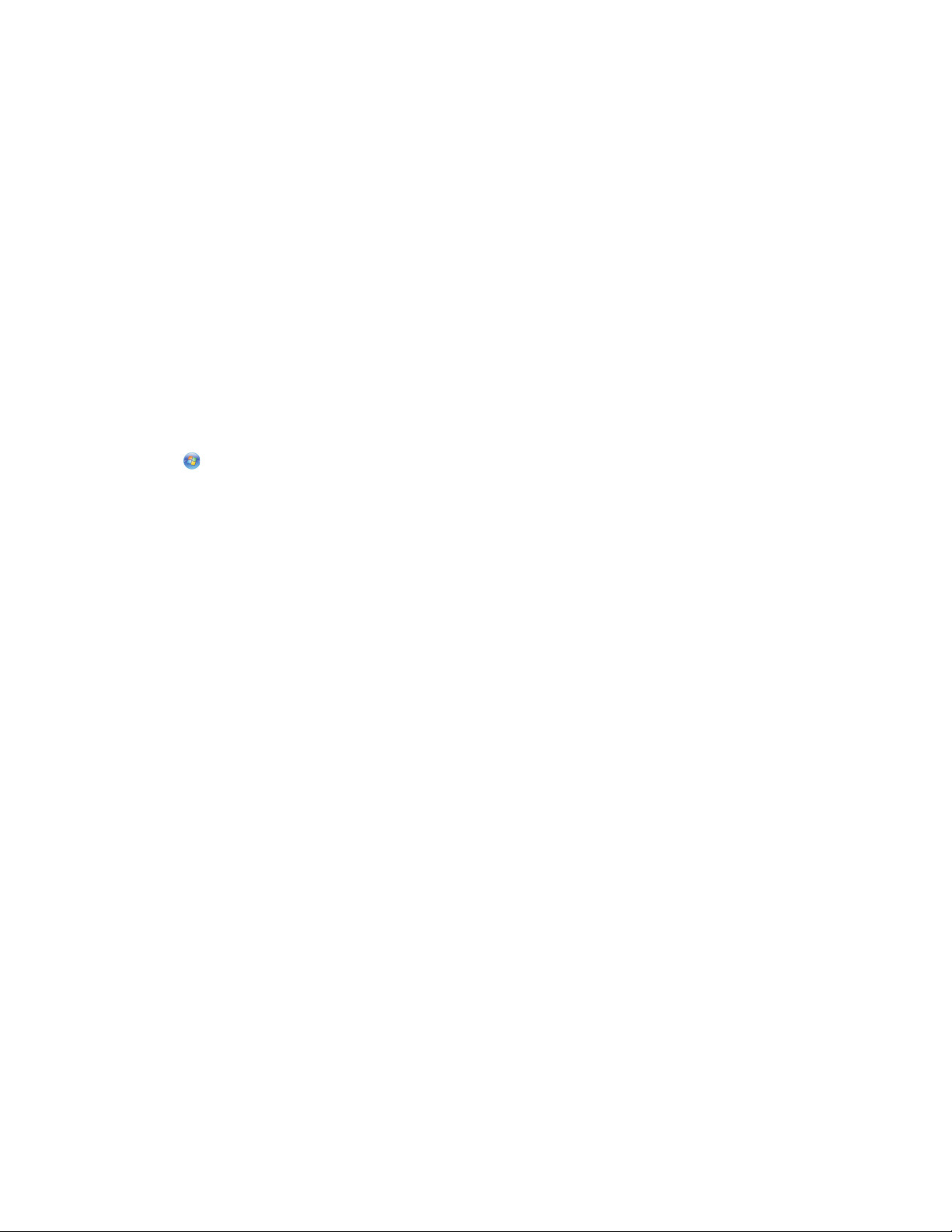
Brug Internettet
1 Gå til Lexmark Web-sted på www.lexmark.com.
2 Fra Drivere & Download menuen, klik på Driver Finder (Driver Finder).
3 Vælg din printer og derefter vælges dit operativsystem.
4 Download driveren og installer printersoftwaren:
Opdater tilgængelige optioner i printerdriveren
Når først printersoftwaren og eventuelle optioner er installeret, kan det være nødvendigt manuelt at tilføje optioner
i printerdriveren, for at gøre dem tilgængelige for udskriftsjob.
For Windows-brugere
1 Gør ét af følgende:
I Windows Vista
a
Klik på .
b Klik på Control Panel (Kontrolpaneler).
c Klik på Hardware and Sound (Hardware og Lyd).
d Klik på Printers (Printere).
I Windows XP
Klik på Start.
a
b Klik på Printers and Faxe (Printere og Fax).
I Windows 2000
Klik på Start.
a
b Klik på Settings (Indstillinger) Printers (Printere).
2 Vælg printeren.
3 Højre klik på printeren og vælg Properties (Egenskaber).
4 Klik på fanen installer option.
5 Under tilgængelige optioner, tilføjes de installerede hardware optioner.
6 Klik på Apply (Anvend).
For Macintosh-brugere
I Mac OS X version 10.5
Fra Apple menuen, vælg System Preferences (System Præferencer).
1
2 Klik på Print & Fax (Print & Fax).
3 Vælg printeren, og klik derefter på Options & Supplies (Optioner & Forbrugsstoffer).
Yderligere printerinstallationer
27
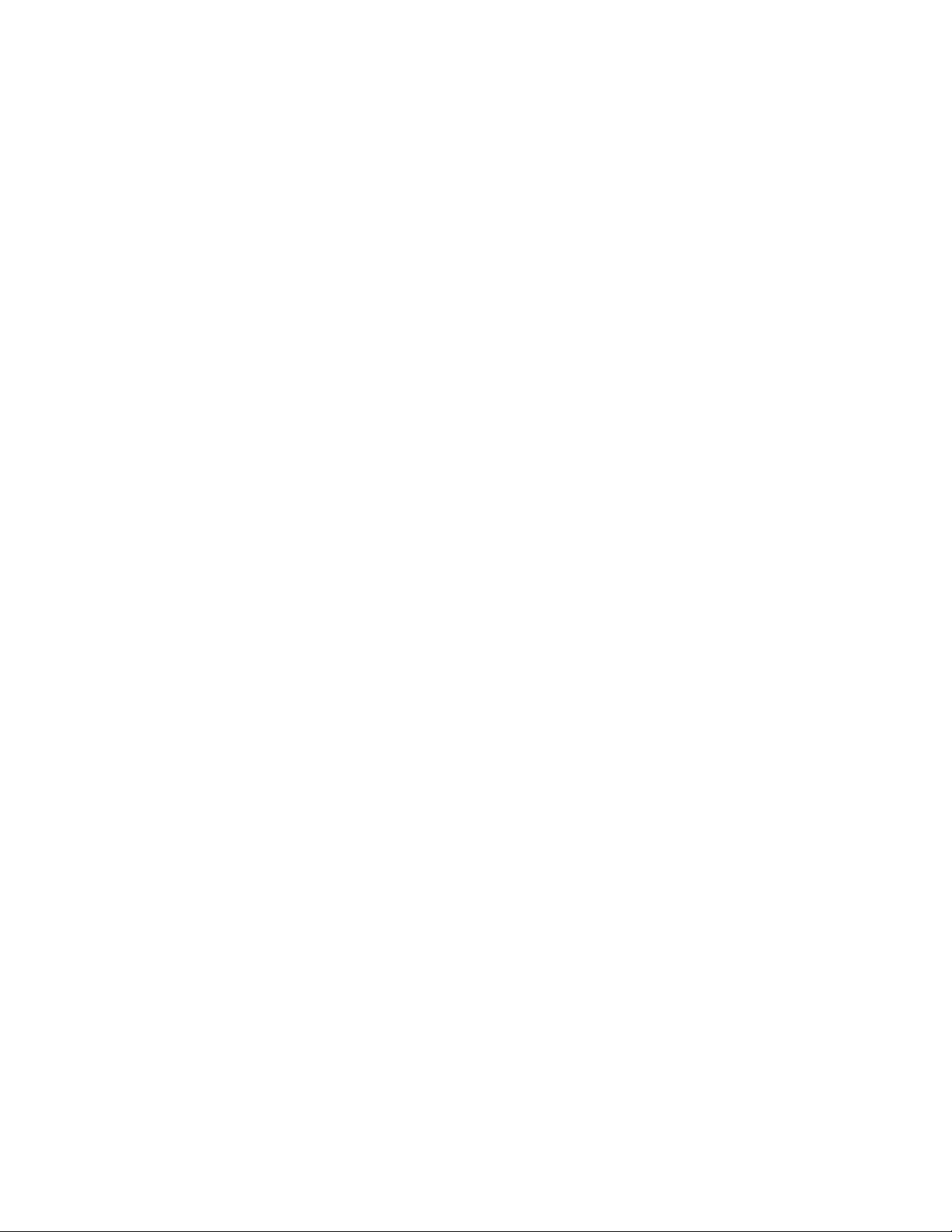
4 Klik på Driver (Driver), og tilføj derefter de installerede hardware optioner.
5 Klik på OK (Ok).
I Mac OS X version 10.4 og tidligere
1
Fra menuen Go, vælg Applications (Programmer).
2 Dobbeltklik på Utilities (Hjælpefunktioner), og dobbeltklik dernæst på Print Center (Udskriftscenter) eller
Printer Setup Utility (Hjælpefunktioner til printeropsætning).
3 Vælg printeren, og derefter fra printermenuen, vælges Show Info (Vis info).
4 Fra pop op menuen, vælges Installable Options (Installerbare optioner).
5 Tilføj de installerede hardware optioner, og klik derefter på Apply Changes (Tilføj ændringer).
Opsætning af trådløs udskrivning
Information, som du vil få brug for til at installere printeren på et trådløst netværk
Bemærk! Forbind ikke installations- eller netværkskablerne, før du bliver bedt om det af hjælpeprogrammet.
• SSID—SSID'en kaldes også netværksnavnet.
• Trådløs modus (eller netværksmodus)—Modus er enten infrastruktur eller ad hoc.
• Kanal (til ad hoc netværk)—Kanalen vælger automatisk standardindstilling til infrastruktur-netværk.
Nogle ad hoc netværk kræver også automatisk indstilling. Spørg din systemadministrator, hvis du er i tvivl om,
hvilken kanal du skal vælge.
• Sikkerhedsmetode—Der er tre grundlæggende sikkerhedsmetoder at vælge imellem:
– WEP-nøgle
Hvis dit netværk bruger mere end én WEP nøgle, indtastes op til fire i de dertil beregnede felter. Vælg den
nøgle, der nu er i brug i netværket ved at vælge Standard WEP transmissionsnøglen.
eller
– WPA eller WPA2 kodeord
WPA omfatter kryptering som en ekstra sikkerhed. Der kan vælges mellem AES og TKIP. Kryptering skal
indstilles til samme type på routeren og på printeren; ellers kan printeren ikke kommunikere på netværket.
– Ingen sikkerhed
Hvis dit trådløse netværk ikke bruger nogen form for sikkerhed, får du ikke sikkerhedsoplysninger.
Bemærk! Det anbefales ikke at bruge et usikkert trådløst netværk.
Hvis du installerer printeren på et 802.1X netværk ved hjælp af den avancerede metode, kan du få brug for følgende:
• Godkendelsestype
• Indre godkendelsestype
• 802.1X brugernavn og adgangskode
• Certifikater
Bemærk! For mere information om konfigureringen af 802.1X-sikkerhed, se Netværksguide på cd’en Software og
Dokumentation.
Yderligere printerinstallationer
28
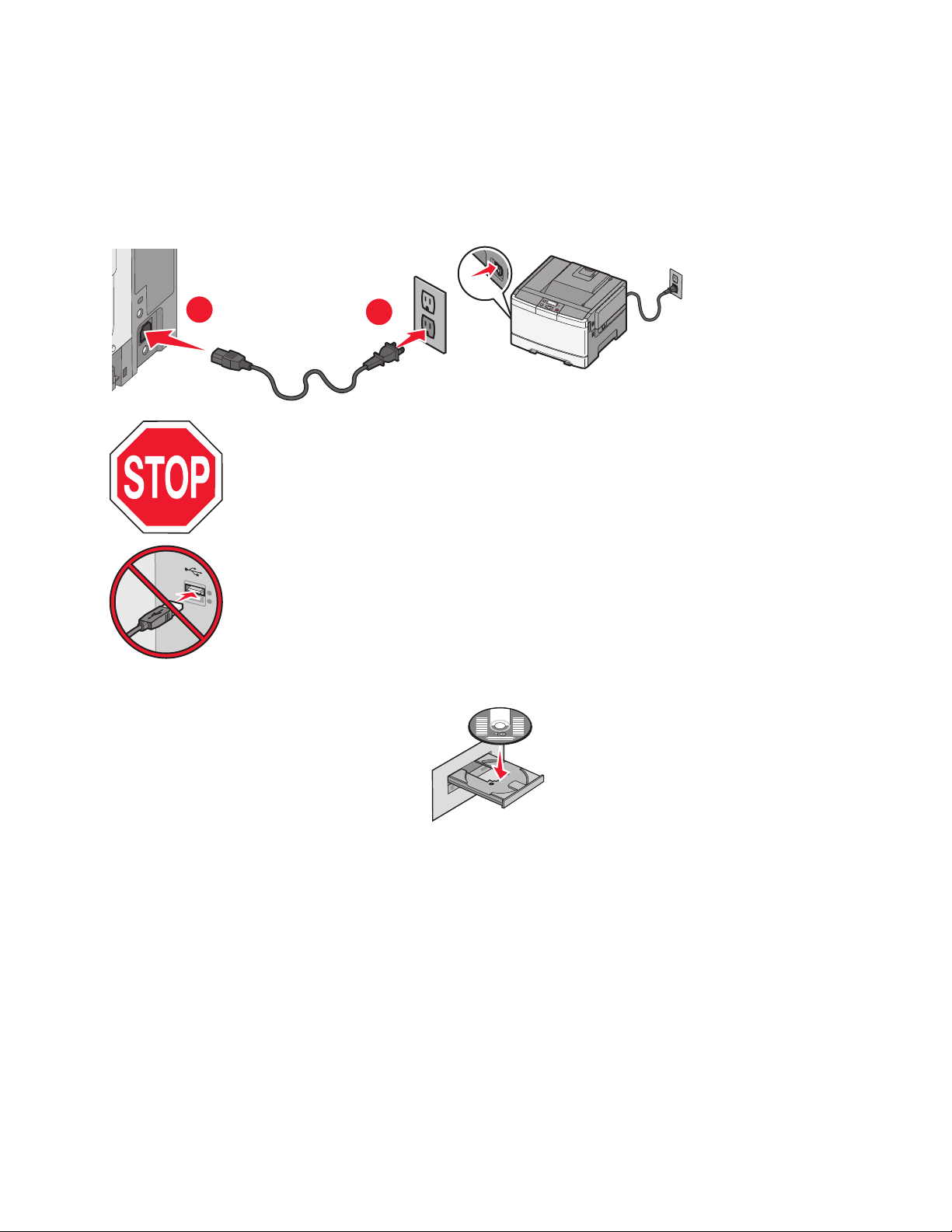
Installere printeren på et trådløst netværk (Windows)
Software and
Documentation
Inden du installerer printeren på et trådløst netværk, skal du sikre dig, at:
• Dit trådløse netværk er rigtigt konfigureret og fungerer ordentligt.
• At computeren du bruger er forbundet til det samme trådløse netværk som printeren.
1 Tilslut strømkablet, og tænd derefter for printeren.
1
2
Kontroller, at printeren og computer er tændt og er klar.
Tilslut ikke USB-kablet før du bliver bedt derom via skærmen.
2 Indsæt cd'en Software og dokumentation.
Software and
Documentation
Software and
Documentation
3 Klik på Install (Installation).
4 Klik på Agree (Jeg accepterer).
5 Klik på Suggested (Foreslået).
6 Klik på Wireless Network Attach (Tilsluttet trådløst netværk).
Yderligere printerinstallationer
29
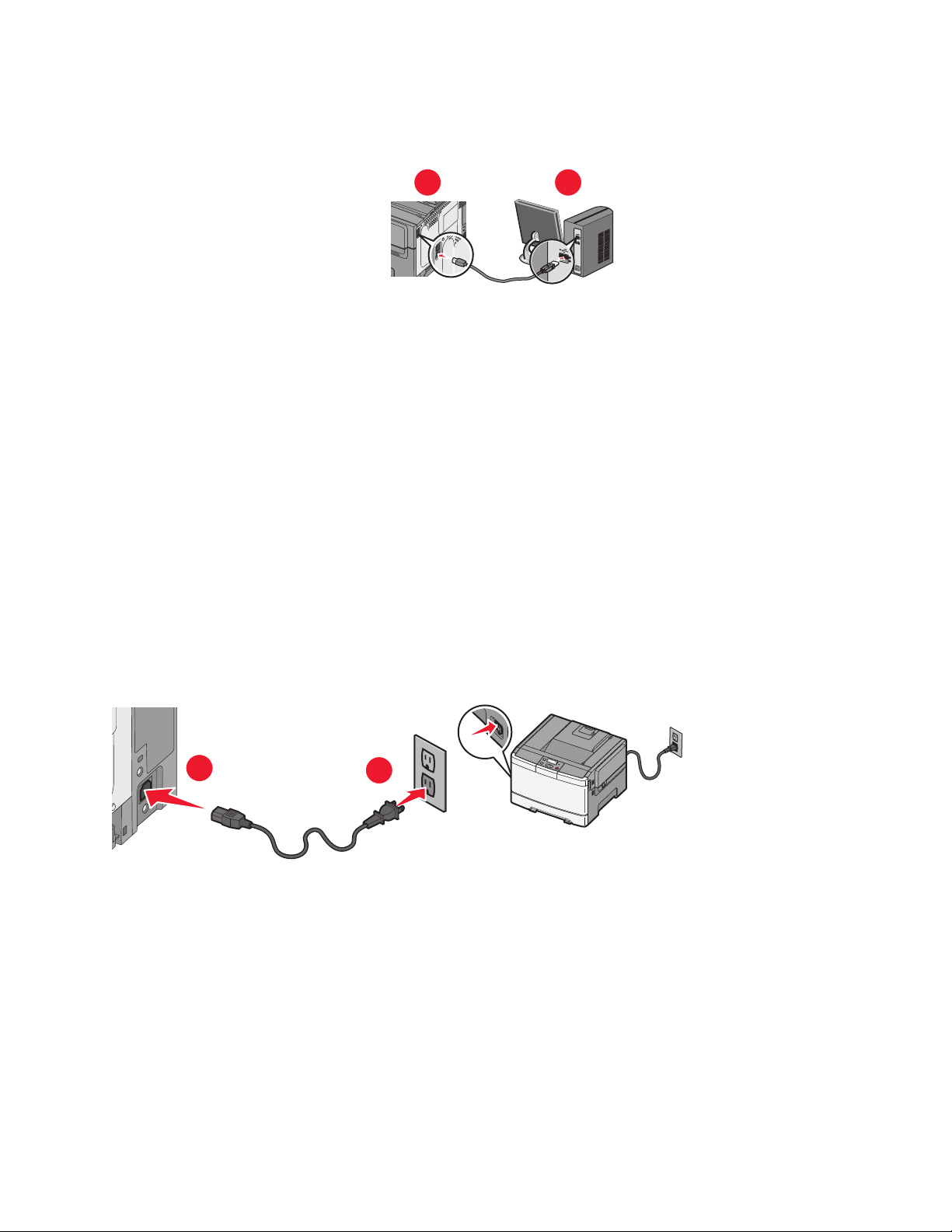
7 Tilslut kablerne i følgende rækkefølge:
a Brug et USB-kabel for midlertidigt at tilslutte computeren, som er forbundet til det trådløse netværk, til
printeren .
1
Bemærk! Når printeren er konfigureret, vil programmet bede dig afbryde den midlertidige USB-tilslutning,
således at du vil kunne udskrive over det trådløse netværk.
2
b Hvis din printer har funktioner til fax skal du tilslutte den til telefonkablet.
8 Følg vejledningen på skærmen for at fuldføre installationen.
9 Hvis du vil lade andre computere på det trådløse netværk bruge den trådløse printer, følg trin 2 til 6 og trin 8 hver
computer.
Installere printeren på et trådløst netværk (Macintosh)
Forbered konfiguration af printeren
1 Lokaliser printerens MAC-adresse på det ark, der fulgte med til printeren. Skriv MAC-adressens sidste seks tal i
feltet herunder:
MAC-adresse: ___ ___ ___ ___ ___ ___
2 Hvis din printer har funktioner til fax skal du tilslutte den til telefonkablet.
3 Tilslut strømkablet og tænd derefter for printeren.
1
2
Indtast printeroplysninger.
1 Gå til indstillinger for AirPort.
I Mac OS X version 10.5
Fra Apple-menuen vælg System Preferences (Systemindstillinger).
a
b Klik på Network (Netværk).
c Klik på AirPort.
Yderligere printerinstallationer
30
